Konica minolta BIZHUB C351 User Manual [sv]

Användarboxar
C351
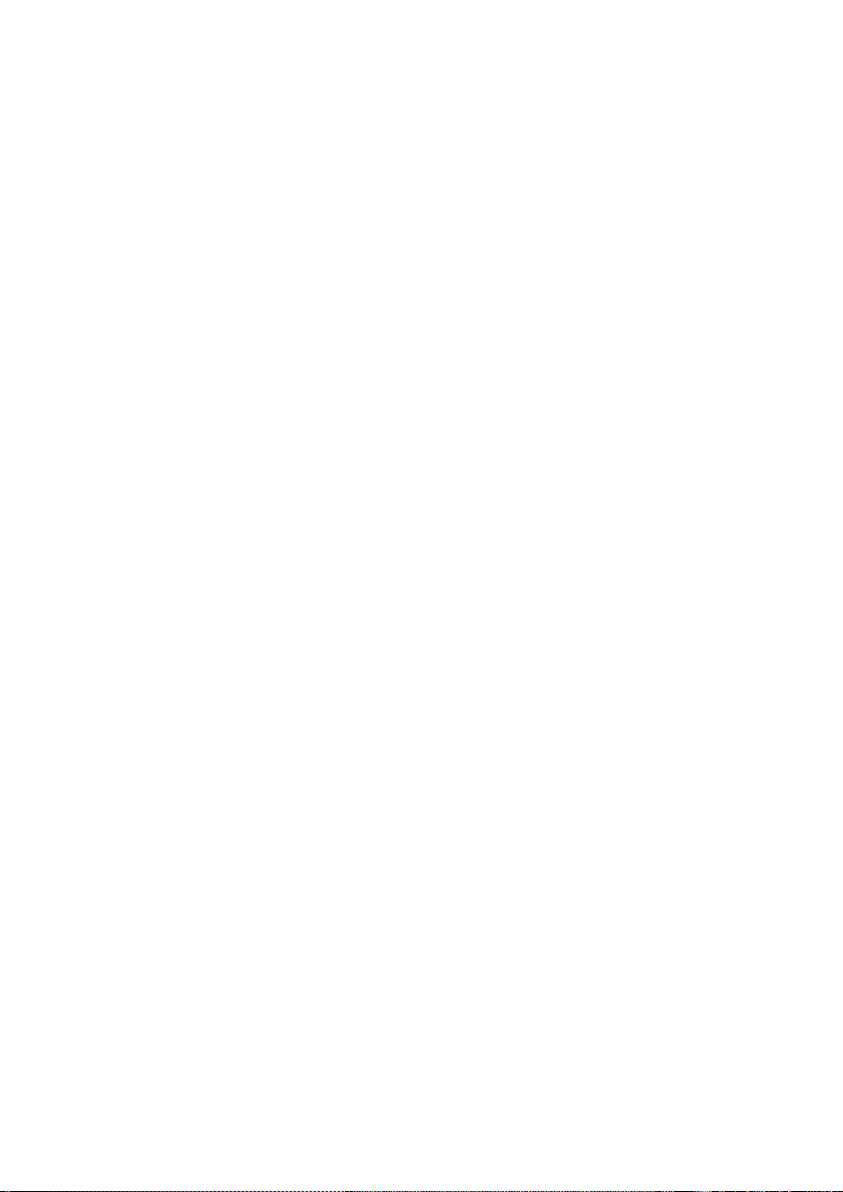
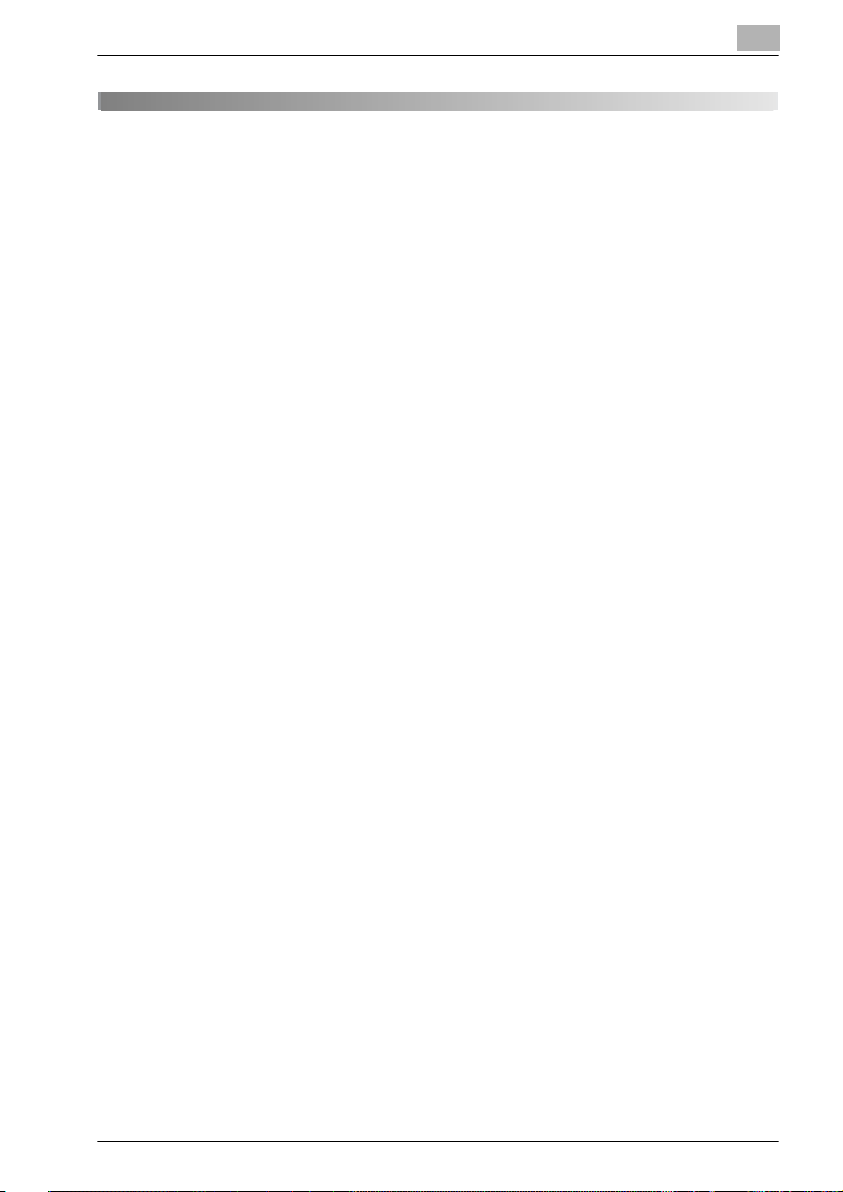
Innehåll
1Introduktion
1.1 Välkommen! ....................................................................................... 1-3
1.2 Energy Star® ..................................................................................... 1-4
Vad menas med en ENERGY STAR®-produkt? ............................ 1-4
1.3 Varumärken och registrerade varumärken .................................... 1-5
Licensinformation ........................................................................... 1-5
OpenSSL Statement ...................................................................... 1-6
1.4 Om den här handboken .................................................................... 1-9
Handbokens struktur ..................................................................... 1-9
Benämningar ................................................................................ 1-10
Skärmar, fönster och dialogrutor ................................................. 1-10
1.5 Förklaring av handbokens konventioner ...................................... 1-11
Säkerhetsföreskrifter .................................................................... 1-11
Ordningsföljd ................................................................................ 1-11
Tips .............................................................................................. 1-12
Särskilda textmarkeringar ............................................................ 1-12
1.6 Användarhandböcker ..................................................................... 1-13
Användarhandbok [Kopiering] ...................................................... 1-13
Användarhandbok [Nätverksskanner] .......................................... 1-13
Användarhandbok [Användarbox]
<den här handboken> .................................................................. 1-13
Användarhandbok [Skärmförstoring] ........................................... 1-13
Användarhandbok [Fax] ............................................................... 1-13
Användarhandbok [Skrivare] ........................................................ 1-13
2 Översikt över boxfunktionerna
2.1 Boxfunktioner .................................................................................... 2-3
Boxtyper ......................................................................................... 2-4
2.2 Tillgängliga boxfunktioner ............................................................... 2-5
Spara dokument ............................................................................. 2-5
Flytta/kopiera dokument i boxar .................................................... 2-5
Ändra namn på ett dokument ........................................................ 2-5
Ta bort ett dokument ..................................................................... 2-5
Ändra inställningar ......................................................................... 2-5
Skriva ut ett dokument ................................................................... 2-5
Skicka dokument ........................................................................... 2-6
Faxa dokument .............................................................................. 2-6
bizhub C351 (Phase2) x-1
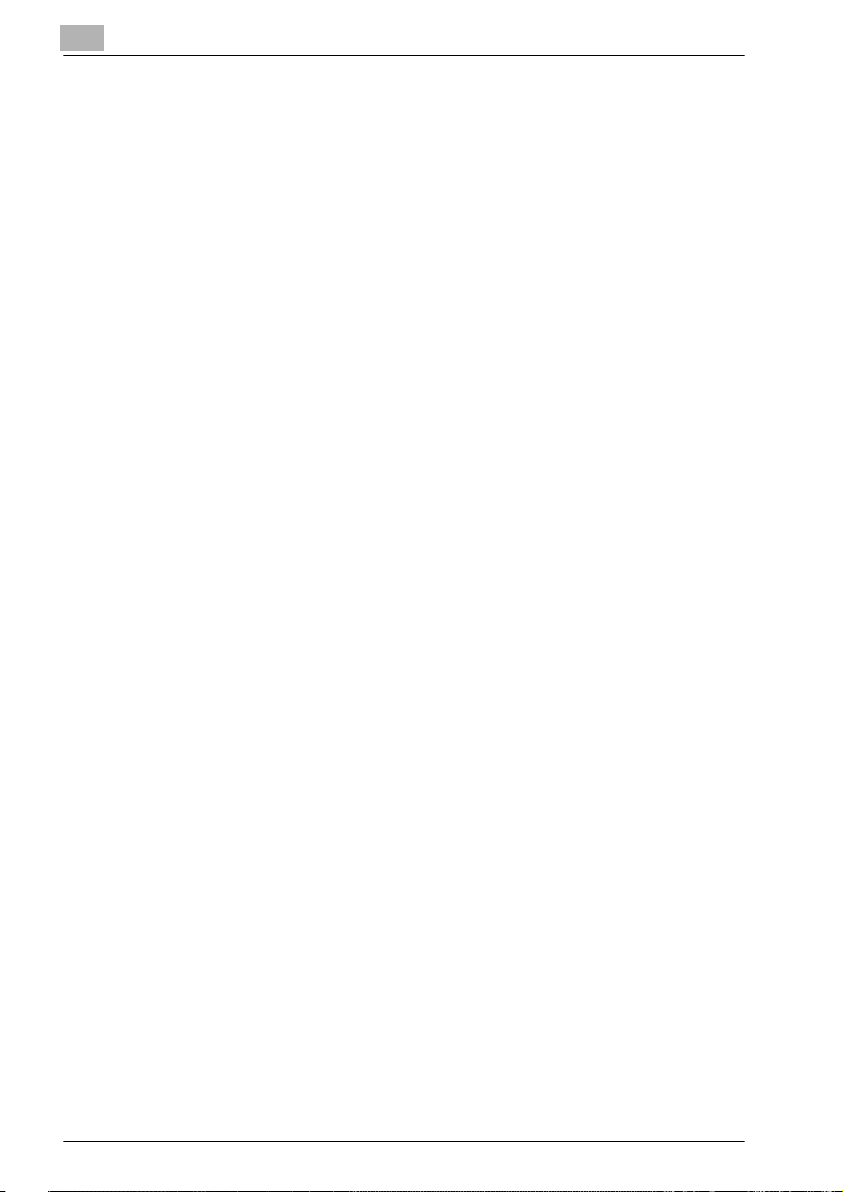
2.3 Ställa in boxfunktionerna ..................................................................2-7
Registrera och ställ in boxarna .......................................................2-7
3 Spara dokument
3.1 Innan du sparar dokument ...............................................................3-3
Användarverifiering .........................................................................3-3
Registrera boxar .............................................................................3-5
Namnge dokument .........................................................................3-6
3.2 Spara kopior i boxar ..........................................................................3-7
Inställningar som kan sparas och ändras .......................................3-7
Spara kopierade dokument ............................................................3-8
3.3 Spara skickade/mottagna fax i boxar ...........................................3-11
När fax tas emot ...........................................................................3-11
Vid faxöverföring ...........................................................................3-11
Använda en boxdestination ..........................................................3-12
Så här sparar du data i en boxdestination ....................................3-13
Så här sparar du data i en angiven box ........................................3-16
3.4 Spara inskannade data i boxar .......................................................3-20
Använda en boxdestination ..........................................................3-20
Så här sparar du data i en boxdestination ....................................3-21
Så här sparar du data i en angiven box ........................................3-23
4 Skriva ut dokument från en offentlig eller personlig
användarbox
4.1 Visa skärmen Boxläge .......................................................................4-3
Visa dokument som har sparats i boxar .........................................4-3
Söka efter ett boxnamn ..................................................................4-5
4.2 Radera dokumentdata ......................................................................4-6
Så här raderar du data ....................................................................4-6
4.3 Byta namn på dokument ...................................................................4-7
Så här byter du dokumentnamn .....................................................4-7
4.4 Flytta dokumentdata .........................................................................4-8
Så här flyttar du ett dokument ........................................................4-8
4.5 Kopiera dokumentdata ...................................................................4-10
Så här kopierar du ett dokument ..................................................4-10
x-2 bizhub C351 (Phase2)
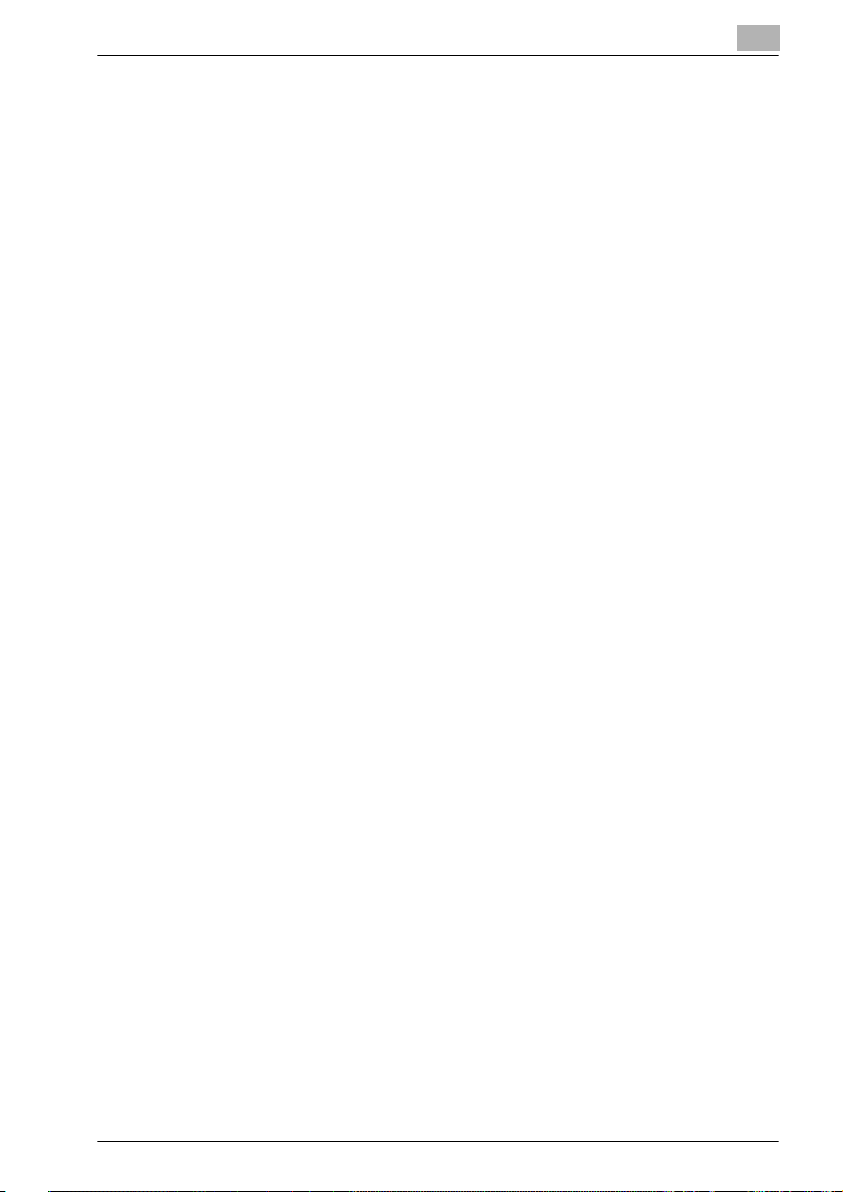
4.6 Skriva ut dokumentdata ................................................................. 4-12
Så här skriver du ut ett dokument ................................................ 4-14
Så här ändrar du antalet kopior ................................................... 4-15
Så här anger du enkelsidig/dubbelsidig utskrift ........................... 4-16
Ange inställningar för efterbehandling ......................................... 4-17
Så här anger du inställningar för efterbehandlare ........................ 4-18
Så här binder du kopiorna i mitten
(funktionen “Vikn. & häftning”) ..................................................... 4-20
Lägga till en bindningsmarginal ................................................... 4-21
Så här anger du inställningar för sidmarginaler ........................... 4-22
Lägga till omslagssidor (“Omslagsfunktion”) ............................... 4-23
Så här anger du inställningar för omslagsfunktionen ................... 4-24
Skriva ut datum/tid (funktionen “Datum/tid”) ............................... 4-26
Så här anger du funktionen “datum/tid” ...................................... 4-27
Skriva ut sidnummer (funktionen “Sidnr”) .................................... 4-29
Så här ställer du in “Sidnr” ........................................................... 4-30
Skriva ut distributionsnummer (funktionen “Ange numrering”) .... 4-33
Så här anger du funktionen “Ange numrering” ............................ 4-34
4.7 Skriva ut en testkopia ..................................................................... 4-36
Så här gör du en provutskrift ....................................................... 4-36
4.8 Kombinerad utskrift ........................................................................ 4-38
Så här skriver du ut ett dokument ................................................ 4-40
Så här ändrar du antalet kopior ................................................... 4-42
Så här anger du enkelsidig/dubbelsidig utskrift ........................... 4-43
Ange inställningar för slutbehandlare ........................................... 4-44
Så här anger du inställningar för efterbehandlare ........................ 4-45
Så här binder du kopiorna i mitten
(funktionen “Vikn. & häftning”) ..................................................... 4-47
Skriva ut datum/tid (funktionen “Datum/tid”) ............................... 4-48
Så här anger du funktionen “datum/tid” ...................................... 4-49
Lägga till en bindningsmarginal ................................................... 4-51
Så här anger du inställningar för sidmarginaler ........................... 4-52
Skriva ut distributionsnummer (funktionen “Ange numrering”) .... 4-53
Så här anger du funktionen “Ange numrering” ............................ 4-54
Skriva ut sidnummer (funktionen “Sidnr”) .................................... 4-55
Så här ställer du in “Sidnr” ........................................................... 4-56
bizhub C351 (Phase2) x-3
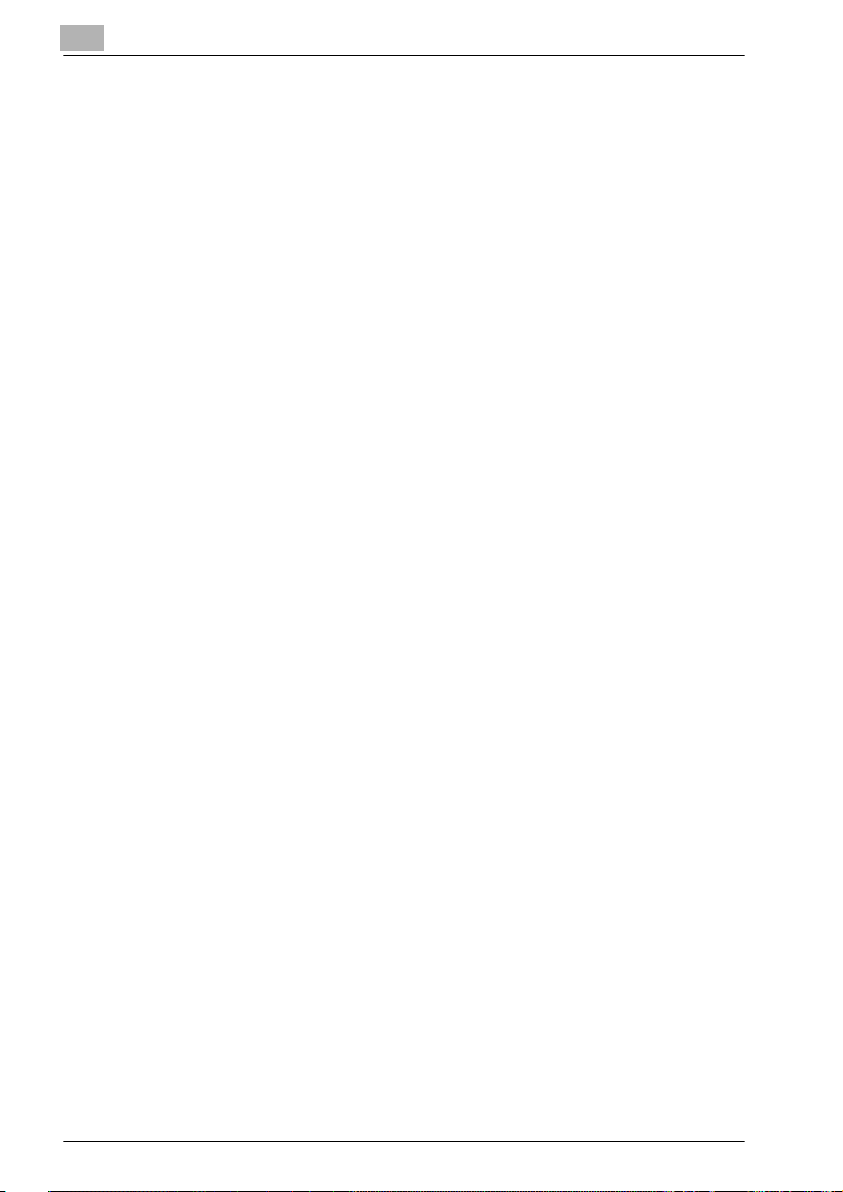
5 Dirigera om dokument från en offentlig eller personlig
användarbox
5.1 Redigera dokumentdata ...................................................................5-3
5.2 Dirigera ...............................................................................................5-4
Olika typer av dirigering ..................................................................5-4
Överföringsmetoder ........................................................................5-5
Tillgängliga inställningar ..................................................................5-5
Så här dirigerar du om data ............................................................5-6
5.3 Ange destinationer ............................................................................5-7
Så här anger du ett program som destination ................................5-7
Så här väljer du en destination i en grupp ......................................5-9
Så här väljer du en destination i adressboken ..............................5-11
Söka efter en destination ..............................................................5-13
Så här anger du en e-postdestination direkt ................................5-15
Ange en FTP-destination direkt ....................................................5-17
Så här anger du en FTP-destination direkt ...................................5-18
Ange en SMB-destination direkt ...................................................5-20
Så här anger du en SMB-destination direkt .................................5-21
5.4 Kontrollera inställningar innan omdirigering ................................5-23
Kontrollera dokumentinformation .................................................5-23
Så här kontrollerar du informationen ............................................5-24
Ange filformat ................................................................................5-26
Så här anger du filformat ..............................................................5-27
6 Faxa dokument från en offentlig eller personlig
användarbox
6.1 Redigera dokumentdata ...................................................................6-3
6.2 Faxa ....................................................................................................6-4
Metoder för att ange destination ....................................................6-4
Tillgängliga inställningar ..................................................................6-4
Så här faxar du data .......................................................................6-5
6.3 Ange destinationer ............................................................................6-6
Så här anger du ett program som destination ................................6-6
Så här väljer du en destination i en grupp ......................................6-8
Så här väljer du en destination i adressboken ..............................6-10
Ange en faxdestination direkt (direktinmatning) ...........................6-12
6.4 Kontrollera inställningar innan faxning .........................................6-14
Kontrollera dokumentinformation .................................................6-14
Så här kontrollerar du informationen ............................................6-14
Ange överföringsinställningar .......................................................6-16
x-4 bizhub C351 (Phase2)
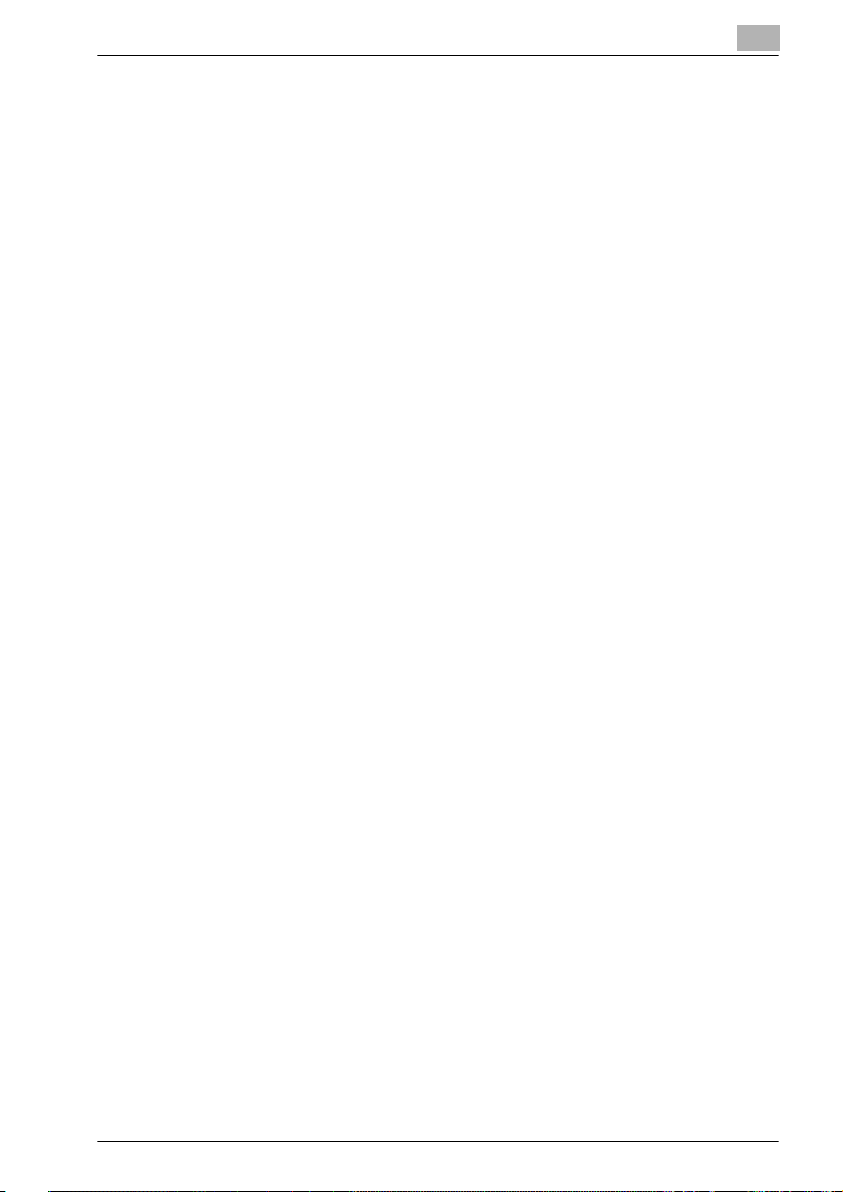
7 Skriva ut dokument från systemets användarbox
7.1 Användarbox för anslagstavla ......................................................... 7-3
Så här skriver du ut ett dokument .................................................. 7-3
Så här raderar du ett dokument ..................................................... 7-6
7.2 Användarbox för avfrågningssändning .......................................... 7-8
Så här skriver du ut ett dokument .................................................. 7-8
Så här raderar du ett dokument ..................................................... 7-9
7.3 Användarbox för minnesmottagning ............................................ 7-10
Så här skriver du ut ett dokument ................................................ 7-10
Så här raderar du ett dokument ................................................... 7-12
Så här gör du en provutskrift ....................................................... 7-13
7.4 Användarbox för säker utskrift ...................................................... 7-14
Så här skriver du ut ett konfidentiellt dokument .......................... 7-14
Om “Säkert dokument Åtkomstmetod” är “Läge 1” .................... 7-14
Om “Säkert dokument Åtkomstmetod” är “Läge 2” .................... 7-17
8 Dirigera ett dokument från systemets användarbox
8.1 Redigera dokumentdata .................................................................. 8-3
8.2 Dirigera .............................................................................................. 8-4
Olika typer av dirigering ................................................................. 8-4
Överföringsmetoder ....................................................................... 8-4
Tillgängliga inställningar ................................................................. 8-5
Så här dirigerar du om data ........................................................... 8-6
8.3 Ange destinationer ........................................................................... 8-8
Så här anger du ett program som destination ............................... 8-8
Så här väljer du en destination i en grupp ................................... 8-10
Så här väljer du en destination i adressboken ............................. 8-12
Söka efter en destination ............................................................. 8-14
Så här anger du en e-postdestination direkt ............................... 8-16
Ange en FTP-destination direkt ................................................... 8-18
Så här anger du en FTP-destination direkt .................................. 8-19
Ange en SMB-destination direkt .................................................. 8-21
Så här anger du en SMB-destination direkt ................................. 8-22
8.4 Kontrollera inställningar innan omdirigering ............................... 8-24
Kontrollera dokumentinformation ................................................ 8-24
Så här kontrollerar du informationen ........................................... 8-24
Ändra texten ................................................................................. 8-26
Så här ändrar du stämplar ........................................................... 8-27
bizhub C351 (Phase2) x-5
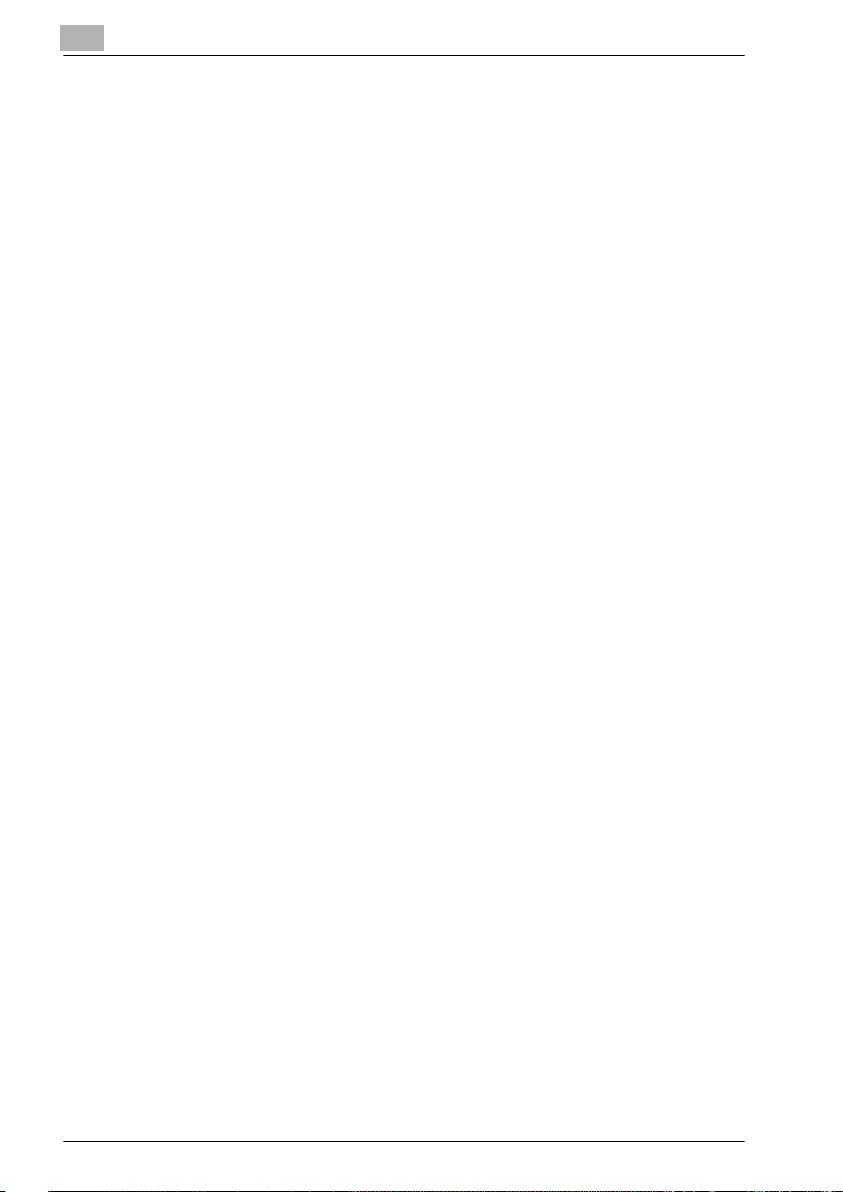
9 Inställningar på kontrollpanelen
9.1 Ange inställningar på kontrollpanelen .............................................9-3
Användarfunktioner, parametrar .....................................................9-3
Boxbehörigheter .............................................................................9-3
Mer information ...............................................................................9-4
9.2 Registrera boxar ................................................................................9-5
Registrera offentliga och personliga användarboxar ......................9-6
Så här registrerar du en box ...........................................................9-7
Registrera en användarbox för anslagstavla ................................9-10
Så här registrerar du en box .........................................................9-11
Registrera komm./notering-användarbox .....................................9-14
Så här skapar du komm./notering-användarboxar .......................9-16
9.3 Visar skärmen med administratörsinställningar ...........................9-19
Så här visar du skärmen med administratörsinställningar ............9-19
9.4 Ange användarboxinställningar .....................................................9-21
Så här raderar du oanvända boxar ...............................................9-21
Så här raderar du säkra utskriftsdokument ..................................9-22
Så här anger du inställningen “Auto radera Säkert dokument” ....9-23
9.5 Ange administratörsinställningar för boxen .................................9-24
Så här anger du parametern “Inställning för användarbox-
administration” ..............................................................................9-25
9.6 Ange hårddiskinställningar .............................................................9-27
Så här kontrollerar du hårddiskens kapacitet ...............................9-28
Så här skriver du över temporära data .........................................9-29
Ersätt alla data ..............................................................................9-32
Så här ersätter du alla data ...........................................................9-33
Så här anger du ett lösenord för hårddisklås ................................9-35
Så här formaterar du hårddisken ..................................................9-37
Så här anger du hårddiskkodning .................................................9-39
10 Ange inställningar med PageScope Web Connection
10.1 Inställningar som kan anges med PageScope Web Connection 10-3
Användarläge ................................................................................10-3
Administratörsläge ........................................................................10-4
10.2 Använda PageScope Web Connection ..........................................10-5
Systemkrav ...................................................................................10-5
Åtkomst till PageScope Web Connection .....................................10-6
Sidstruktur ....................................................................................10-7
Webbläsarens cache-minne .........................................................10-9
Internet Explorer ...........................................................................10-9
För Netscape Navigator ................................................................10-9
x-6 bizhub C351 (Phase2)
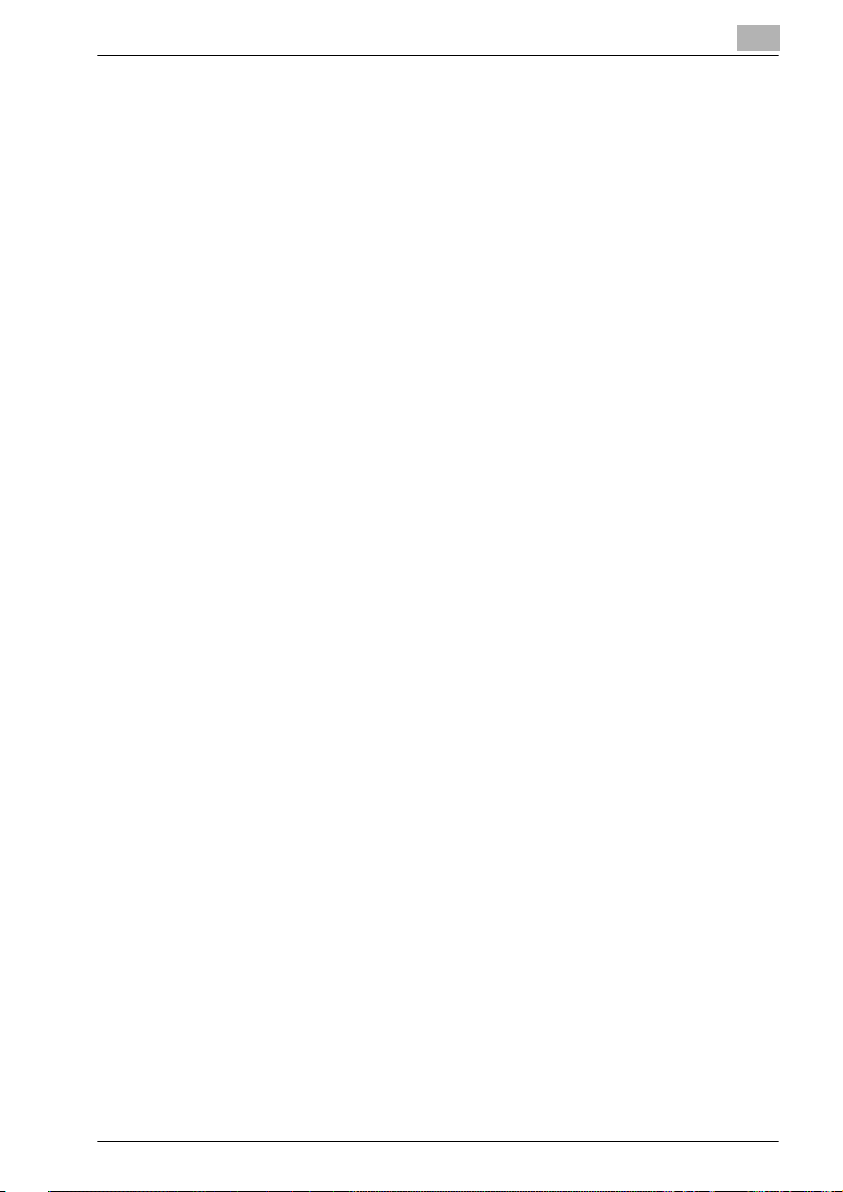
10.3 Logga in och logga ut ................................................................... 10-10
Logga ut ..................................................................................... 10-10
Logga ut ..................................................................................... 10-10
Logga in i användarläge (allmän användare) .............................. 10-12
Logga in i användarläge (registrerad användare/
boxadministratör) ....................................................................... 10-14
Logga in som en registrerad användare/boxadministratör ........ 10-14
Logga in i administratörsläge ..................................................... 10-16
Så här loggar du in i administratörsläge .................................... 10-16
10.4 Öppna en box (användarläge) ...................................................... 10-18
Öppna boxar .............................................................................. 10-18
Så här öppnar du en box ........................................................... 10-20
Kontrollera boxinformation och ladda ner dokument ................ 10-21
Ändra boxinställningarna ........................................................... 10-23
Radera en box ............................................................................ 10-25
10.5 Skapa boxar (användarläge) ........................................................ 10-26
Så här skapar du en box ............................................................ 10-30
10.6 Öppna en box (administratörsläge) ............................................. 10-31
Öppna boxar .............................................................................. 10-31
Så här öppnar du en box ........................................................... 10-32
Ändra boxinställningarna ........................................................... 10-33
Radera en box ............................................................................ 10-35
10.7 Skapa boxar (administratörsläge) ............................................... 10-36
Så här skapar du en box ............................................................ 10-36
10.8 Ange inställningar för boxadministratören
(administratörsläge) ..................................................................... 10-37
11 Bilaga
11.1 Felmeddelandelista ........................................................................ 11-3
11.2 Textinmatning ................................................................................. 11-4
Så här skriver du text ................................................................... 11-6
Teckenlista ................................................................................... 11-6
11.3 Ordlista ............................................................................................ 11-7
11.4 Index .............................................................................................. 11-11
bizhub C351 (Phase2) x-7
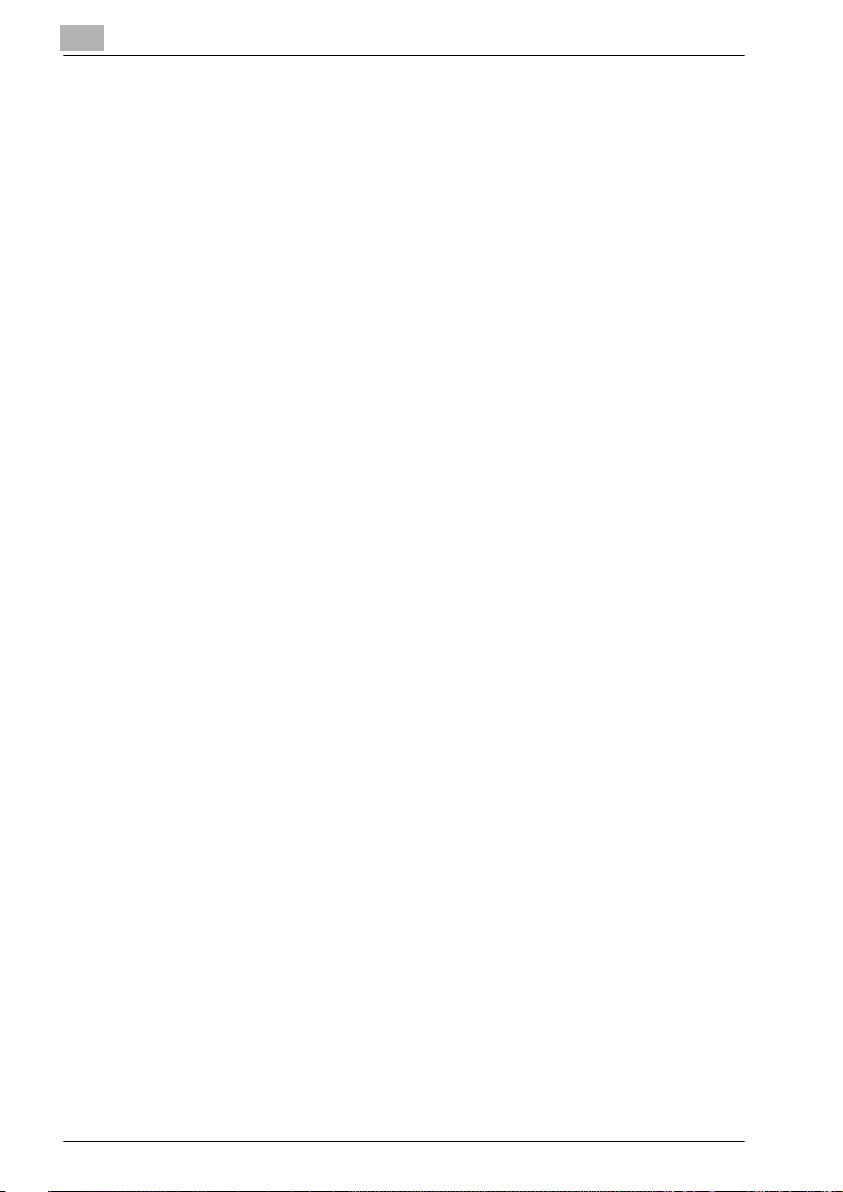
x-8 bizhub C351 (Phase2)
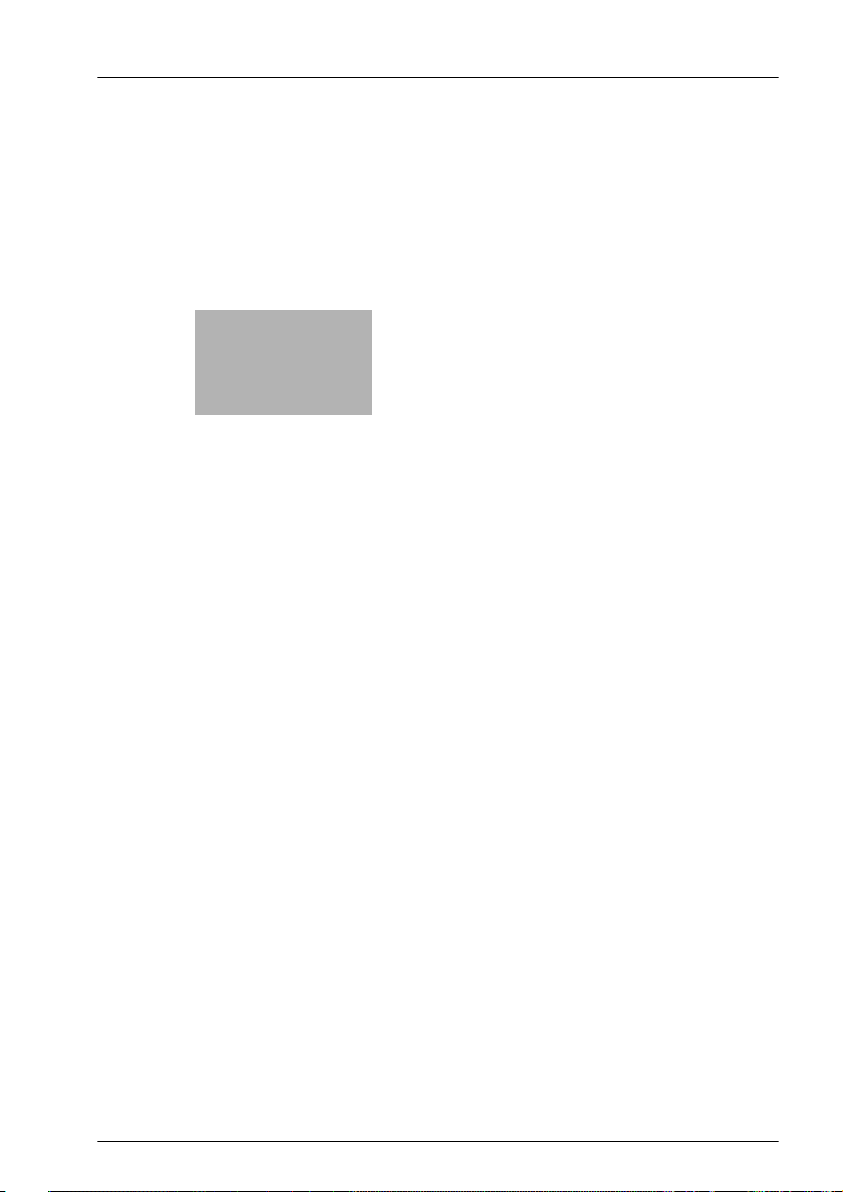
1
Introduktion
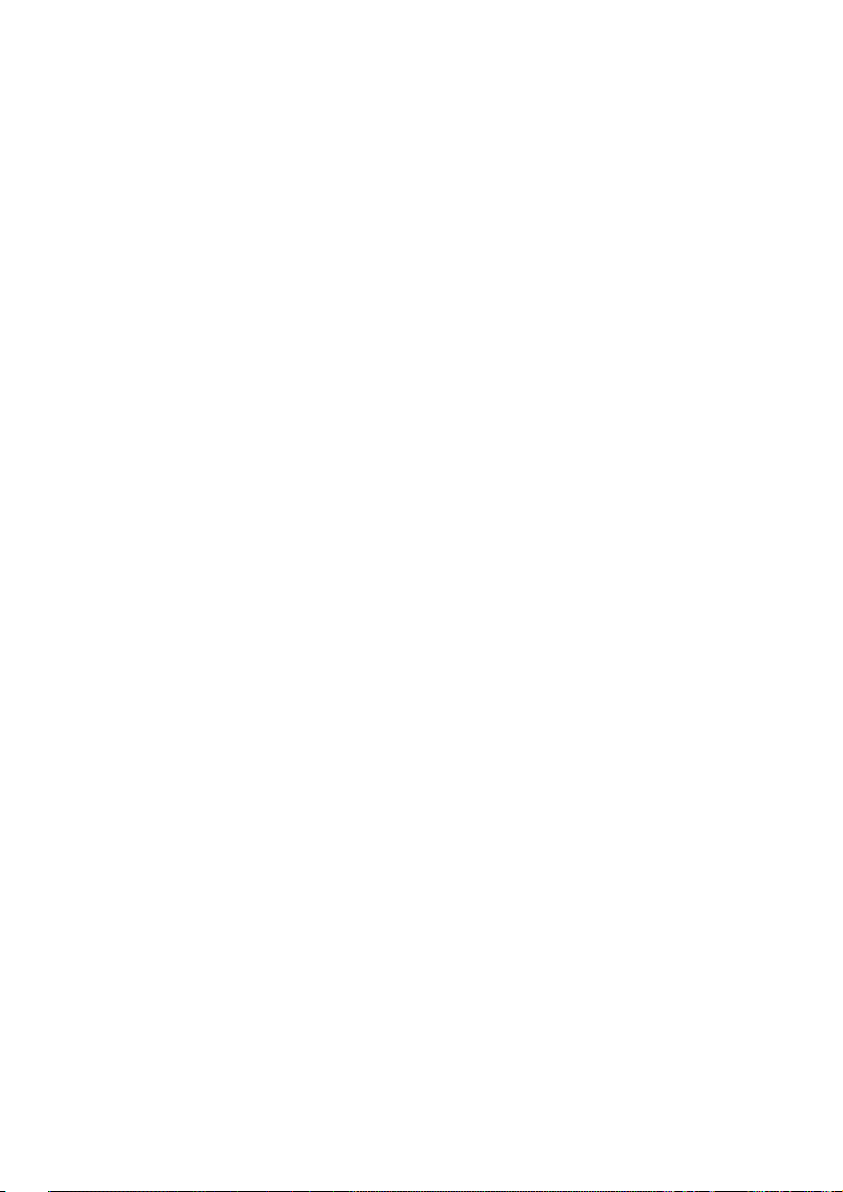
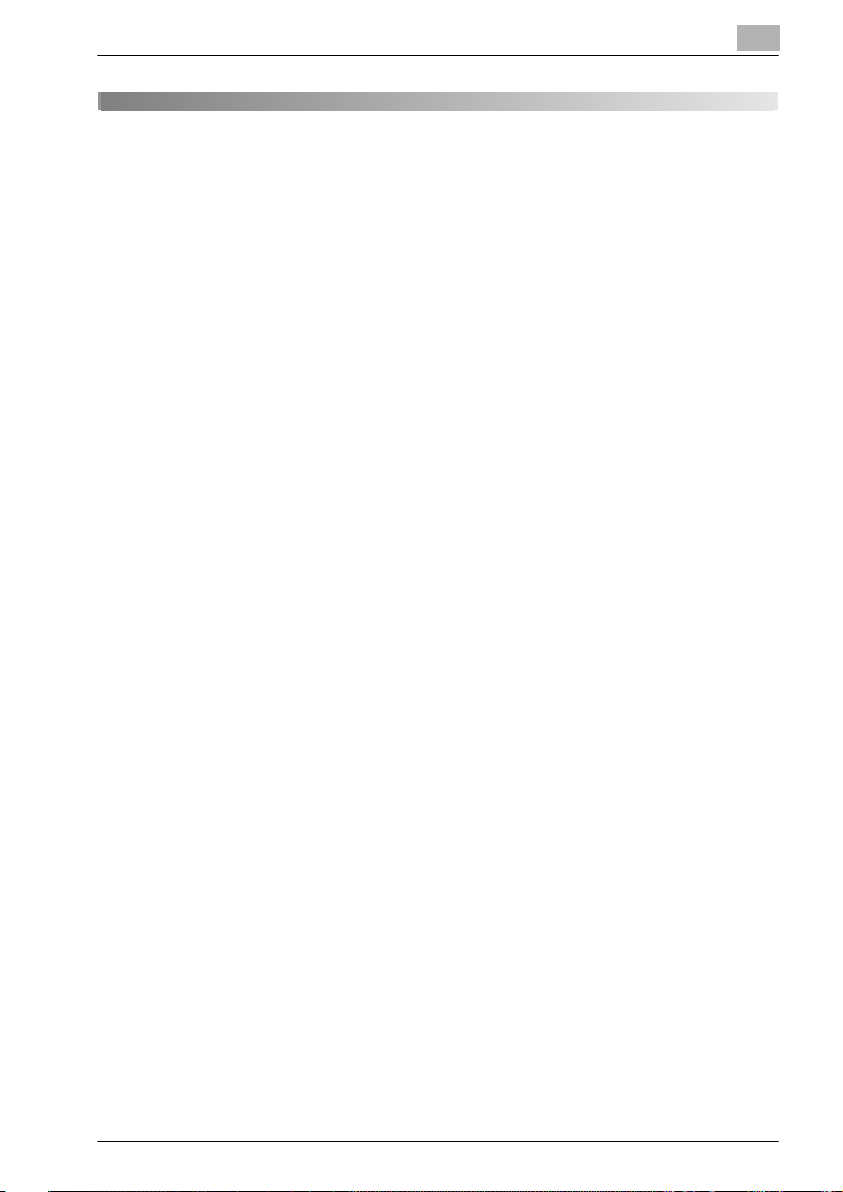
Introduktion
1 Introduktion
1.1 Välkommen!
Tack för att du valde en digital elektrofotografisk kopiator från
Konica Minolta!
Den här användarhandboken innehåller information om hur du använder
boxfunktionerna på bizhub C351 och saker du bör tänka på vid användning.
Läs noga igenom handboken innan du börjar använda funktionerna.
Data som har sparats i boxar kan användas via datorer i nätverket, om du installerar andra program (t.ex. PageScope Job Spooler, HDDTWAIN eller
PageScope Box Operator) än de som beskrivs i den här användarhandboken. Om du vill använda boxfunktionerna från sådana program, se dokumentationen för det aktuella programmet.
När du har läst den här användarhandboken rekommenderar vi att du förvarar den i specialhållaren.
Läs avsnittet om “försiktighetsåtgärder vid installation och användning” i användarhandboken [Kopiering] innan du använder maskinen, så att du kan använda den på ett säkert sätt.
1
bizhub C351 (Phase2) 1-3
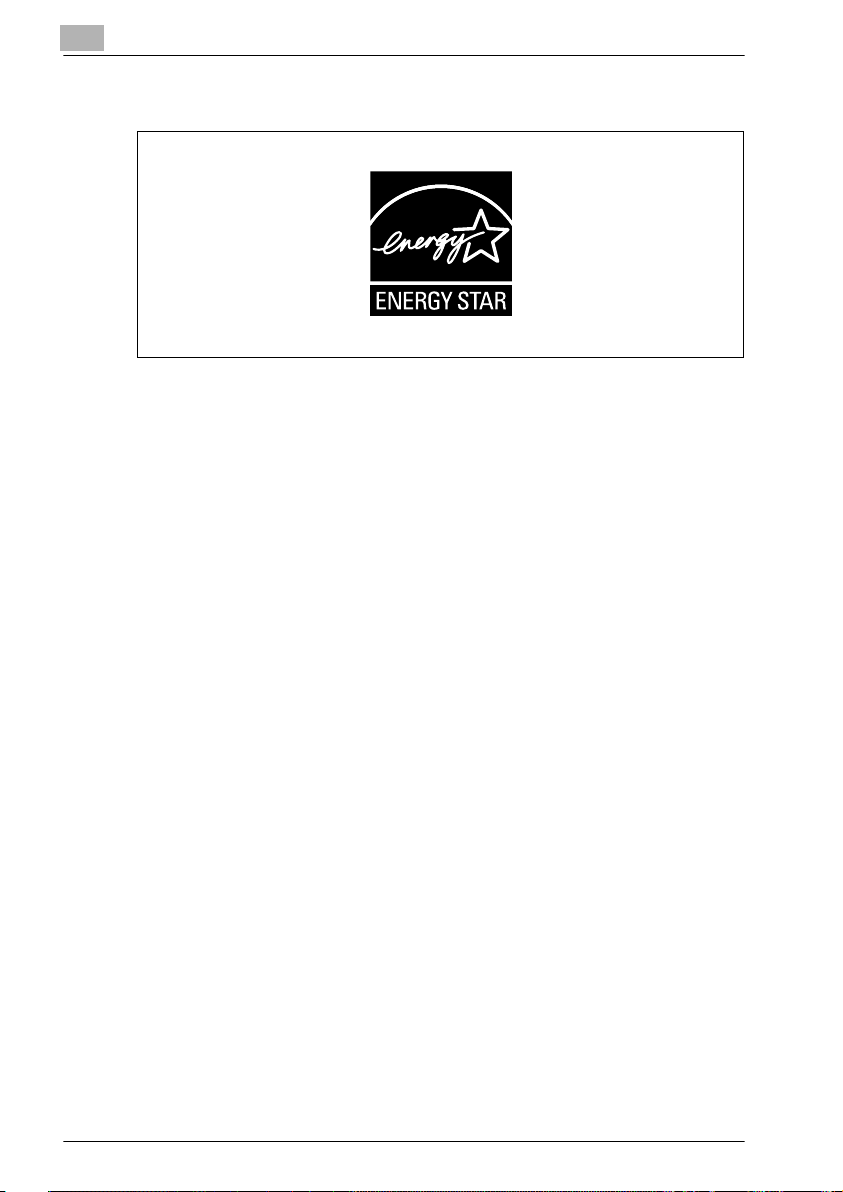
1
Introduktion
1.2 Energy Star
Som ENERGY STAR®-partner har vi fastslagit att denna maskin uppfyller
ENERGY STAR
Vad menas med en ENERGY STAR
ENERGY STAR®-märkta produkter är utrustade med en specialfunktion som
gör att de efter en längre period av inaktivitet automatiskt byter till ett “energisparläge”. En ENERGY STAR
rar energikostnader och minskar på så sätt miljöpåverkan.
®
®
-kraven för energieffektivitet.
®
-produkt?
®
-produkt använder energin effektivare, spa-
1-4 bizhub C351 (Phase2)
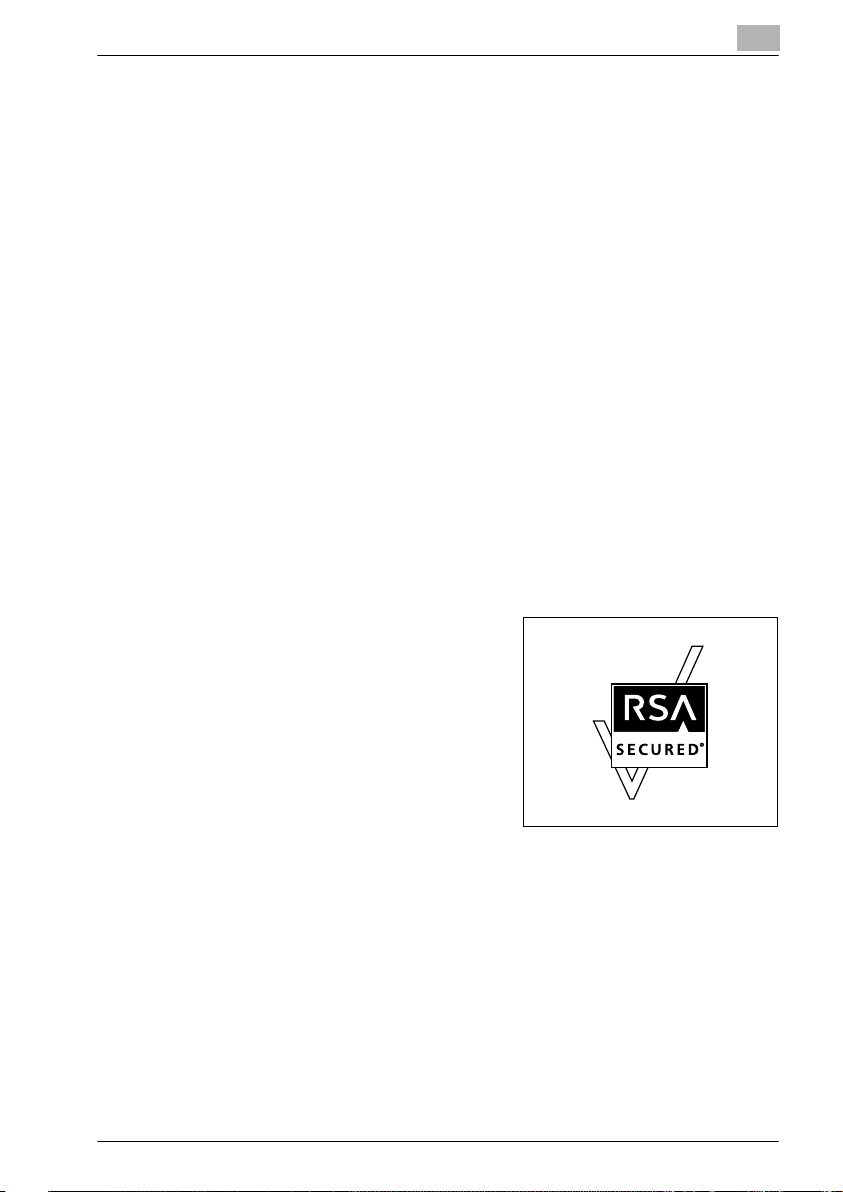
Introduktion
1.3 Varumärken och registrerade varumärken
KONICA MINOLTA, KONICA MINOLTA-logotypen och The essentials of
imaging är varumärken eller registrerade varumärken som tillhör KONICA
MINOLTA HOLDINGS, INC.
PageScope och bizhub är varumärken eller registrerade varumärken som tillhör KONICA MINOLTA BUSINESS TECHNOLOGIES, INC.
Netscape Communications, Netscape Communications-logotypen,
Netscape Navigator, Netscape Communicator och Netscape är varumärken
som tillhör Netscape Communications Corporation.
Den här maskinen och PageScope Box Operator bygger delvis på arbete
som har utförts av Independent JPEG Group.
Compact-VJE
Copyright 1986-2003 VACS Corp.
RC4® är ett varumärke eller registrerat varumärke som tillhör RSA Security
Inc. i USA och/eller andra länder.
RSA® är ett registrerat varumärke eller ett varumärke som tillhör RSA Security Inc. RSA BSAFE
Inc. i USA och/eller andra länder.
Licensinformation
®
är ett registrerat varumärke som tillhör RSA Security
1
Den här produkten innefattar den kryptografiska programvaran RSA BSAFE från
RSA Security Inc.
bizhub C351 (Phase2) 1-5
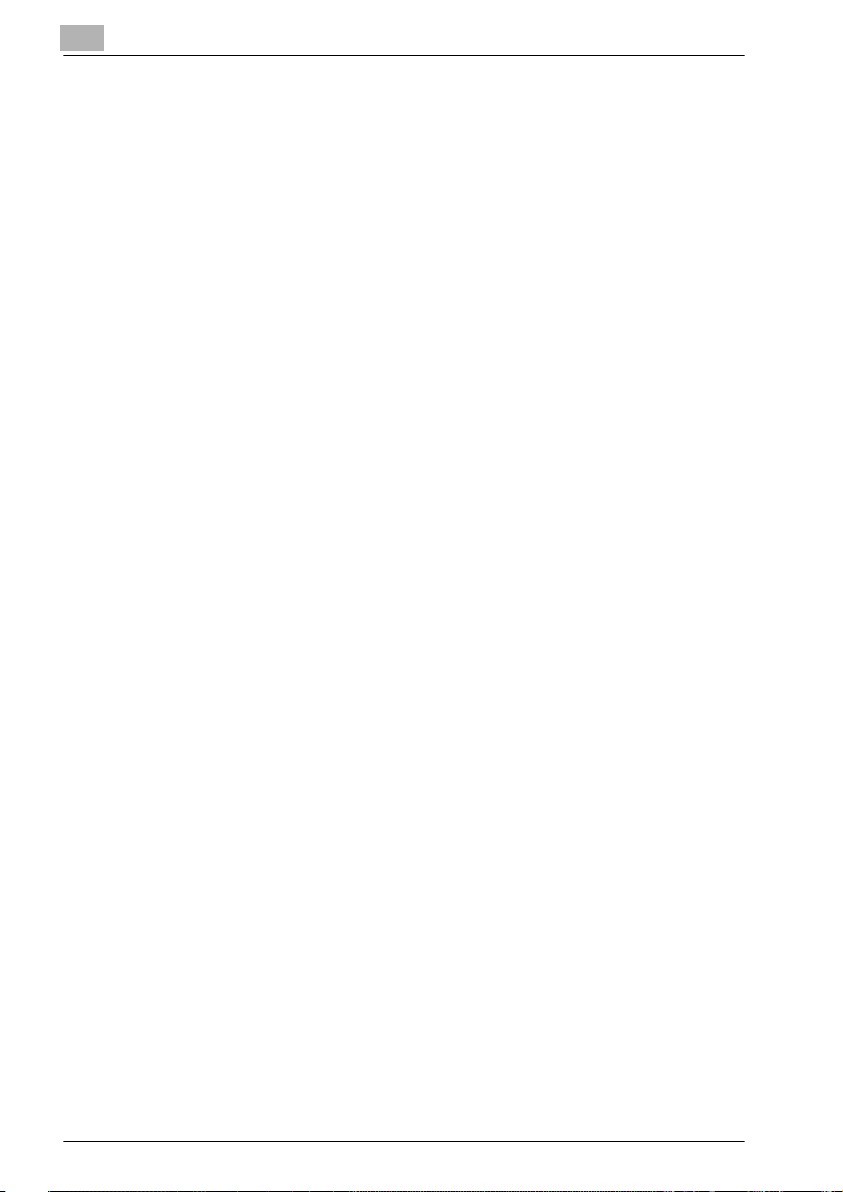
1
Introduktion
OpenSSL Statement
OpenSSL License
Copyright © 1998-2000 The OpenSSL Project. All rights reserved.
Redistribution and use in source and binary forms, with or without modification, are permitted provided that the following conditions are met:
1. Redistributions of source code must retain the above copyright notice,
this list of conditions and the following disclaimer.
2. Redistributions in binary form must reproduce the above copyright notice, this list of conditions and the following disclaimer in the documentation and/or other materials provided with the distribution.
3. All advertising materials mentioning features or use of this software must
display the following acknowledgment:
“This product includes software developed by the OpenSSL Project for
use in the OpenSSL Toolkit. (http://www.openssl.org/)”
4. The names “OpenSSL Toolkit” and “OpenSSL Project” must not be used
to endorse or promote products derived from this software without prior
written permission. For written permission, please contact opensslcore@openssl.org.
5. Products derived from this software may not be called “OpenSSL” nor
may “OpenSSL” appear in their names without prior written permission
of the OpenSSL Project.
6. Redistributions of any form whatsoever must retain the following acknowledgment:
“This product includes software developed by the OpenSSL Project for
use in the OpenSSL Toolkit (http://www.openssl.org/)”
THIS SOFTWARE IS PROVIDED BY THE OpenSSL PROJECT “AS IS” AND
ANY EXPRESSED OR IMPLIED WARRANTIES, INCLUDING, BUT NOT LIMITED TO, THE IMPLIED WARRANTIES OF MERCHANTABILITY AND FITNESS FOR A PARTICULAR PURPOSE ARE DISCLAIMED. IN NO EVENT
SHALL THE OpenSSL PROJECT OR ITS CONTRIBUTORS BE LIABLE FOR
ANY DIRECT, INDIRECT, INCIDENTAL, SPECIAL, EXEMPLARY, OR CONSEQENTIAL DAMAGES (INCLUDING, BUT NOT LIMITED TO, PROCUREMENT OF SUBSTITUTE GOODS OR SERVICES; LOSS OF USE, DATA, OR
PROFITS; OR BUSINESS INTERRUPTION) HOWEVER CAUSED AND ON
ANY THEORY OF LIABILITY, WHETHER IN CONTRACT, STRICT LIABILITY,
OR TORT (INCLUDING NEGLIGENCE OR OTHERWISE) ARISING IN ANY
WAY OUT OF THE USE OF THIS SOFTWARE, EVEN IF ADVISED OF THE
POSSIBILITY OF SUCH DAMAGE.
This product includes cryptographic software written by Eric Young
(eay@crypt-Soft.com). This product includes software written by Tim Hudson (tjh@cryptsoft.com).
1-6 bizhub C351 (Phase2)
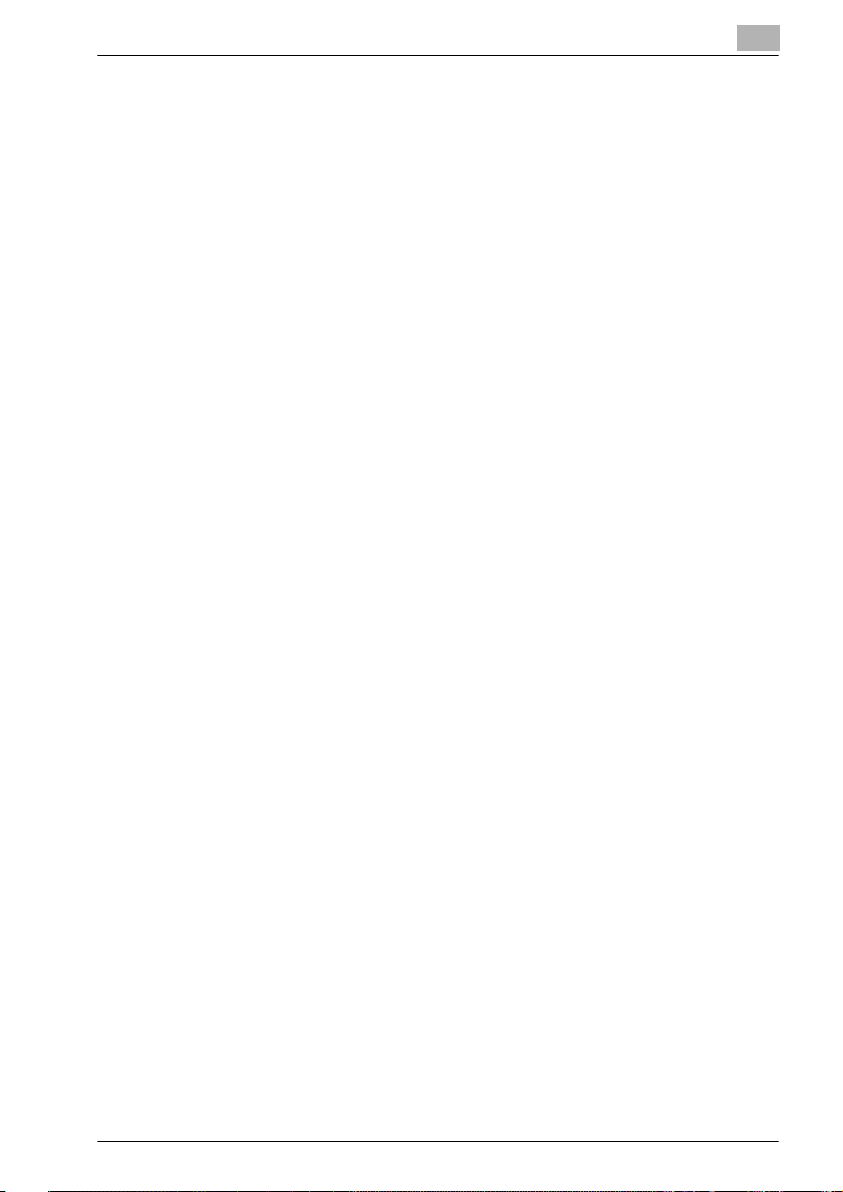
Introduktion
Original SSLeay License
Copyright © 1995-1998 Eric Young (eay@cryptsoft.com) All rights reserved.
This package is an SSL implementation written by Eric Young
(eay@crypt-soft.com).
The implementation was written so as to conform with Netscapes SSL.
This library is free for commercial and non-commercial use as long as the following conditions are aheared to. The following conditions apply to all code
found in this distribution, be it the RC4, RSA, Ihash, DES, etc., code; not just
the SSL code.
The SSL documentation included with this distribution is covered by the
same copyright terms except that the holder is Tim Hudson (tjh@cryptsoft.com).
Copyright remains Eric Young's, and as such any Copyright notices in the
code are not to be removed. If this package is used in a product, Eric Young
should be given attribution as the author of the parts of the library used. This
can be in the form of a textual message at program startup or in documentation (online or textual) provided with the package.
Redistribution and use in source and binary forms, with or without modification, are permitted provided that the following conditions are met:
1. Redistributions of source code must retain the copyright notice, this list
2. Redistributions in binary form must reproduce the above copyright no-
3. All advertising materials mentioning features or use of this software must
4. If you include any Windows specific code (or a derivative thereof) from
THIS SOFTWARE IS PROVIDED BY ERIC YOUNG “AS IS” AND ANY EXPRESS OR IMPLIED WARRANTIES, INCLUDING, BUT NOT LIMITED TO,
THE IMPLIED WARRANTIES OF MERCHANTABILITY AND FITNESS FOR A
PARTICULAR PURPOSE ARE DISCLAIMED. IN NO EVENT SHALL THE AUTHOR OR CONTRIBUTORS BE LIABLE FOR ANY DIRECT, INDIRECT, INCIDENTAL, SPECIAL, EXEMPLARY, OR CONSEQUENTIAL DAMAGES
(INCLUDING, BUT NOT LIMITED TO, PROCUREMENT OF SUBSTITUTE
GOODS OR SERVICES; LOSS OF USE, DATA, OR PROFITS; OR BUSINESS
INTERRUPTION) HOWEVER CAUSED AND ON ANY THEORY OF LIABILITY, WHETHER IN CONTRACT, STRICT LIABILITY, OR TORT (INCLUDING
1
of conditions and the following disclaimer.
tice, this list of conditions and the following disclaimer in the documentation and/or other materials provided with the distribution.
display the following acknowledgement:
“This product includes cryptographic software written by Eric Young
(eay@crypt-soft.com)”
The word ‘cryptographic' can be left out if the rouines from the library being used are not cryptographic related :-).
the apps directory (application code) you must include an acknowledgement:
“This product includes software written by Tim Hudson (tjh@cryptsoft.com)”
bizhub C351 (Phase2) 1-7
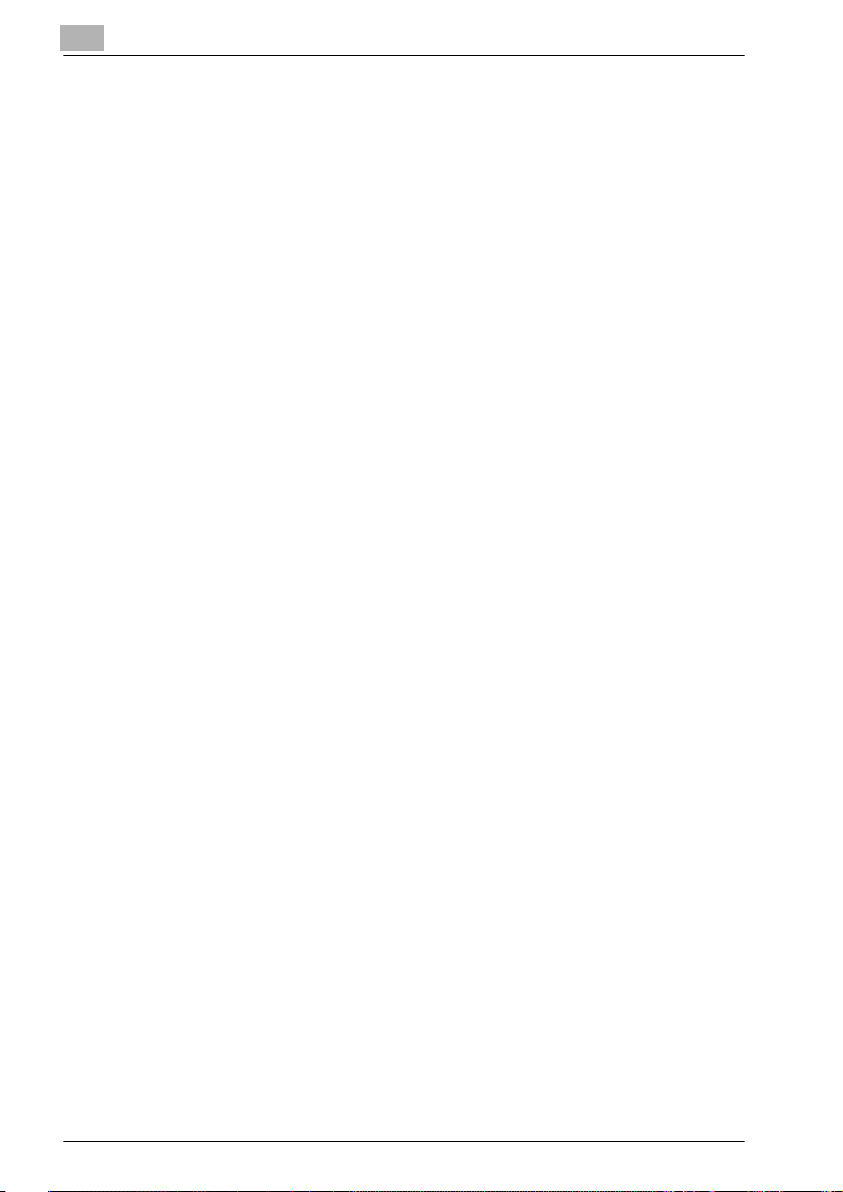
1
Introduktion
NEGLIGENCE OR OTHERWISE) ARISING IN ANY WAY OUT OF THE USE
OF THIS SOFTWARE, EVEN IF ADVISED OF THE POSSIBILITY OF SUCH
DAMAGE.
The licence and distribution terms for any publically available version or derivative of this code cannot be changed. i.e. this code cannot simply be copied and put under another distribution licence [including the GNU Public
Licence.]
All other product names mentioned are trademarks or registered trademarks
of their respective companies
1-8 bizhub C351 (Phase2)
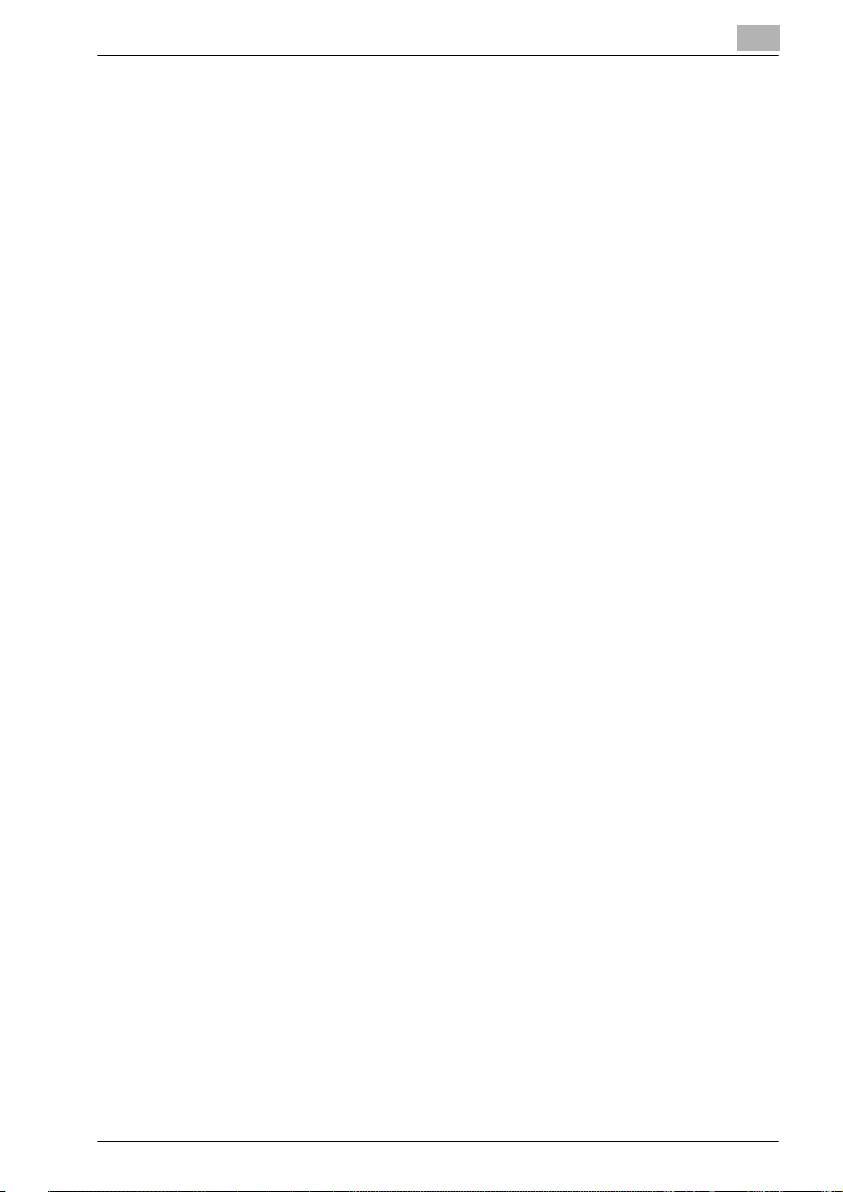
Introduktion
1.4 Om den här handboken
Den här användarhandboken innehåller information om boxfunktionerna i
bizhub C351.
Det här avsnittet beskriver handbokens struktur och hur produktnamn etc.
skrivs.
Handboken är avsedd för användare som har grundläggande kunskaper i hur
datorer och den här maskinen fungerar. Mer information om operativsystemen Windows och Macintosh samt andra program finns i deras respektive
handbok.
Det finns också tillgång till andra program, till exempel HDDTWAIN och
PageScope Box Operator, som används med maskinens boxfunktioner. Information om användning av sådana program finns i dokumentationen till
programmen på CD-ROM-skivan med program.
Handbokens struktur
Handboken består av följande kapitel.
Kapitel 1 Introduktion
Kapitel 2 Översikt över boxfunktionerna
Kapitel 3 Spara dokument
Kapitel 4 Skriva ut dokument från en offentlig eller personlig användarbox
Kapitel 5 Dirigera om dokument från en offentlig eller personlig användarbox
Kapitel 6 Faxa dokument från en offentlig eller personlig användarbox
Kapitel 7 Skriva ut dokument från systemets användarbox
Kapitel 8 Dirigera ett dokument från systemets användarbox
Kapitel 9 Inställningar på kontrollpanelen
Kapitel 10 Ange inställningar med PageScope Web Connection
Kapitel 11 Bilaga
1
bizhub C351 (Phase2) 1-9
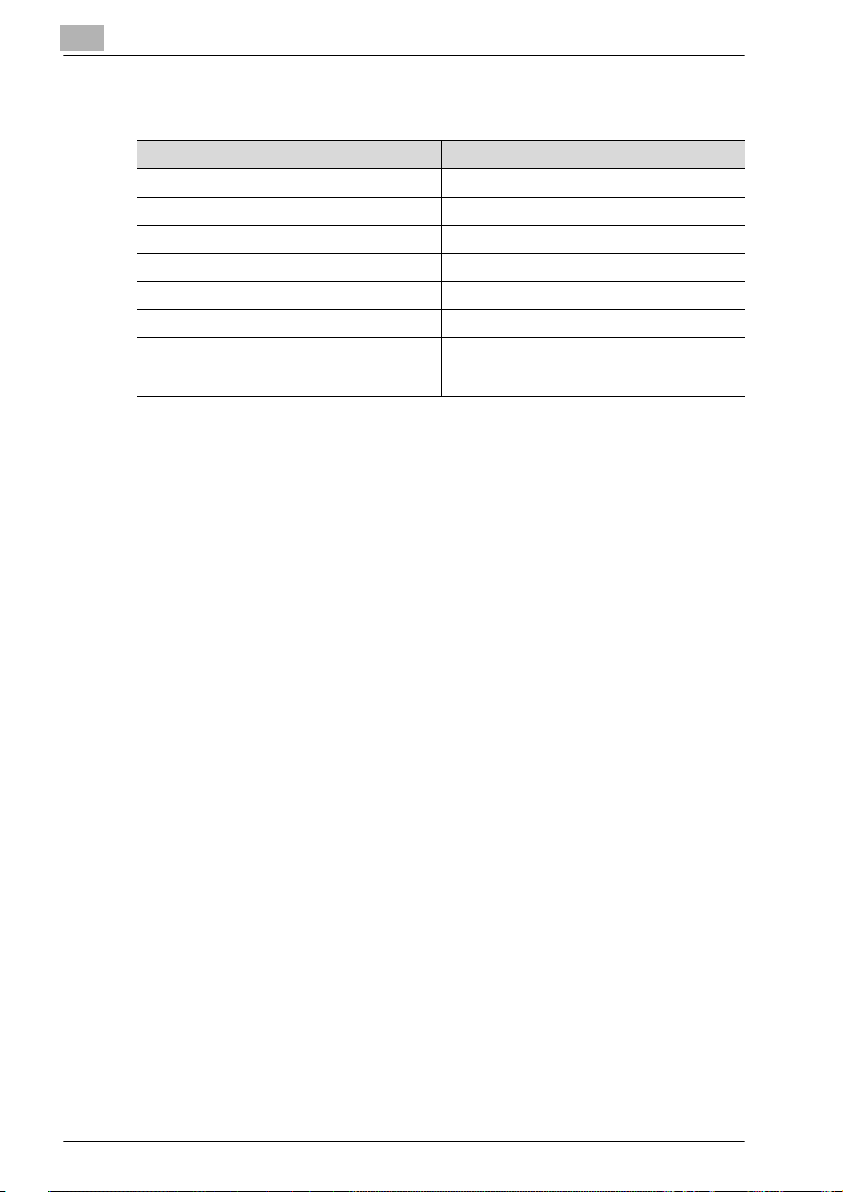
1
Introduktion
Benämningar
Produktnamn Benämning i handboken
bizhub C351 Maskinen, C351
Microsoft Windows 98 Windows 98
Microsoft Windows Me Windows Me
Microsoft Windows NT 4.0 Windows NT 4.0
Microsoft Windows 2000 Windows 2000
Microsoft Windows XP Windows XP
Hopskrivning av operativsystemen ovan Windows 98/Me
Windows NT 4.0/2000/XP
Windows 98/Me/NT 4.0/2000/XP
Skärmar, fönster och dialogrutor
De pekskärmsfönster samt fönster och dialogrutor för PageScope Web Connection som visas i denna handbok anger en maskin med tillvalet ADF
(automatisk dokumentmatare) DF-601 installerad.
1-10 bizhub C351 (Phase2)
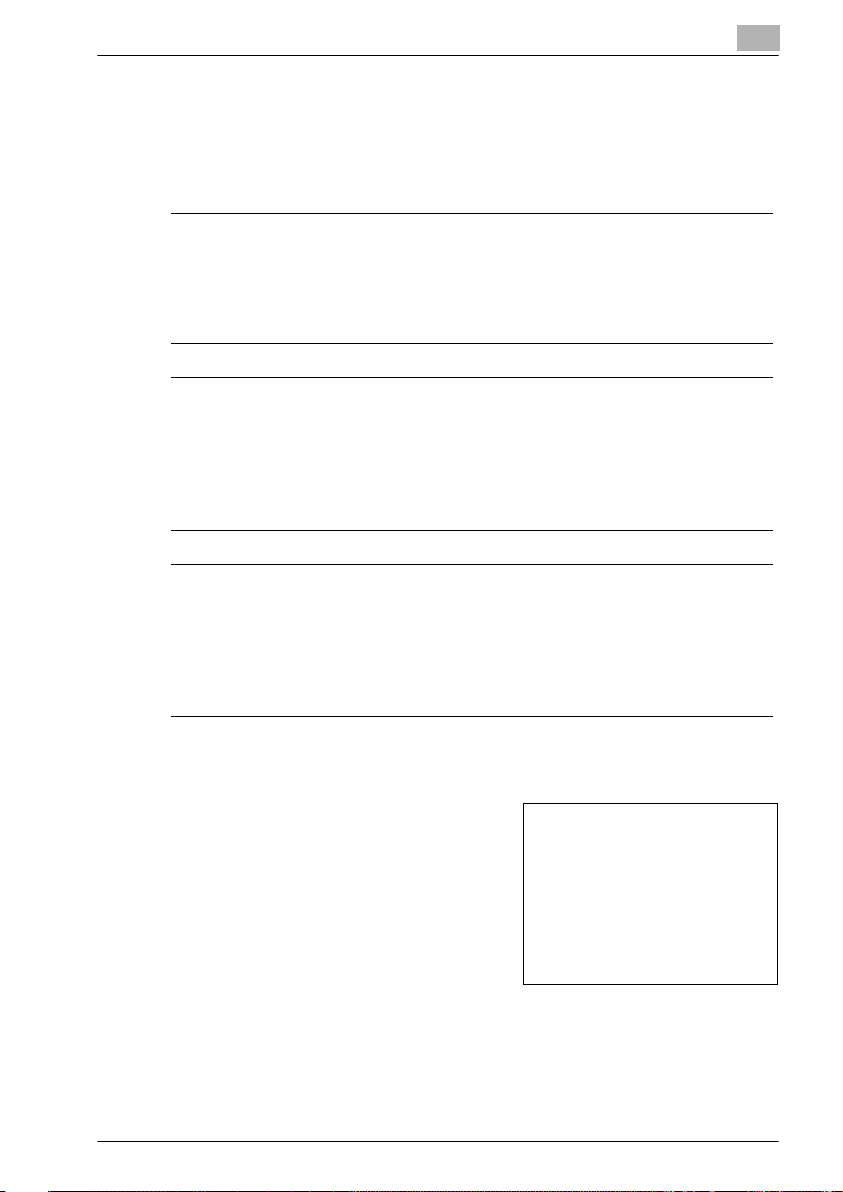
Introduktion
1.5 Förklaring av handbokens konventioner
De markeringar och stilar som används i manualen beskrivs nedan.
Säkerhetsföreskrifter
6 FARA
Följer du inte anvisningar med den här utformningen kan det leda till
personskada eller dödsolycka om strömmen är påslagen.
% Undvik skador genom att respektera alla varningar.
7 VARNING
Om instruktioner med denna beteckning ignoreras kan allvarliga skador
eller skada på egendom uppstå.
% Undvik skador och säkra användningen av maskinen genom att res-
pektera alla varningar.
7 FÖRSIKTIG
Följer du inte anvisningar med den här utformningen kan det leda till
person- eller materialskador.
% Undvik skador och säkra användningen av maskinen genom att res-
pektera alla varningar.
1
Ordningsföljd
1 Siffran 1 i det här formatet indikerar
det första steget i en serie åtgärder.
2 Nummer i följd med den här formate-
ringen visar steg som ska utföras efter varandra.
Text som formaterats på detta
?
sätt ger ytterligare hjälp.
% Text som formaterats på detta
sätt beskriver en åtgärd som garanterar att det önskade resultatet
uppnås.
bizhub C351 (Phase2) 1-11
Bilden illustrerar
de åtgärder som
måste vidtas.
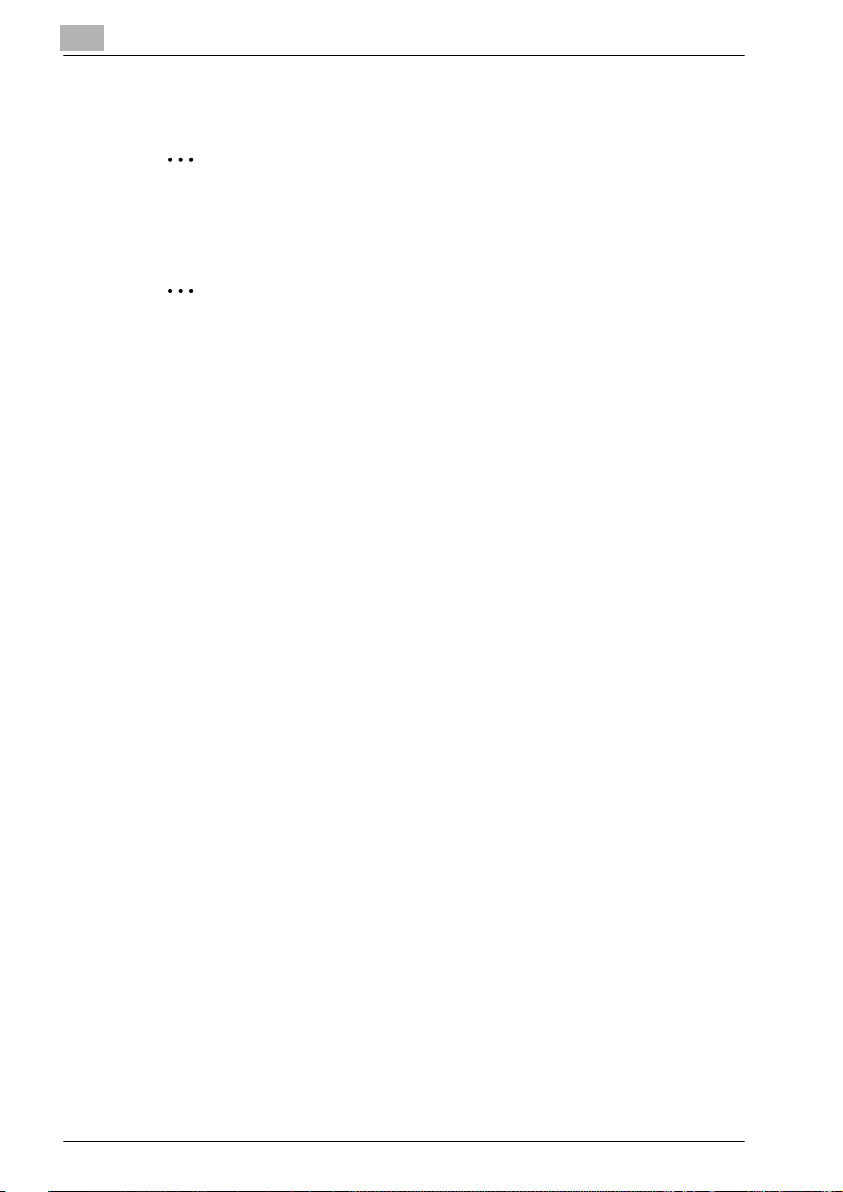
1
Introduktion
Tips
2
Observera
När text framhävs på det här sättet betyder det att den innehåller användbar information och tips för säker användning.
2
Kom ihåg
När text framhävs på det här sättet betyder det att den innehåller en
påminnelse.
!
Detalj
När text framhävs på det här sättet betyder det att den innehåller referenser till mer detaljerad information.
Särskilda textmarkeringar
[Stopp]-tangenten
Namnen på tangenter på kontrollpanelen skrivs som ovan.
MASKININSTÄLLNING
Text på displayen skrivs som ovan.
1-12 bizhub C351 (Phase2)
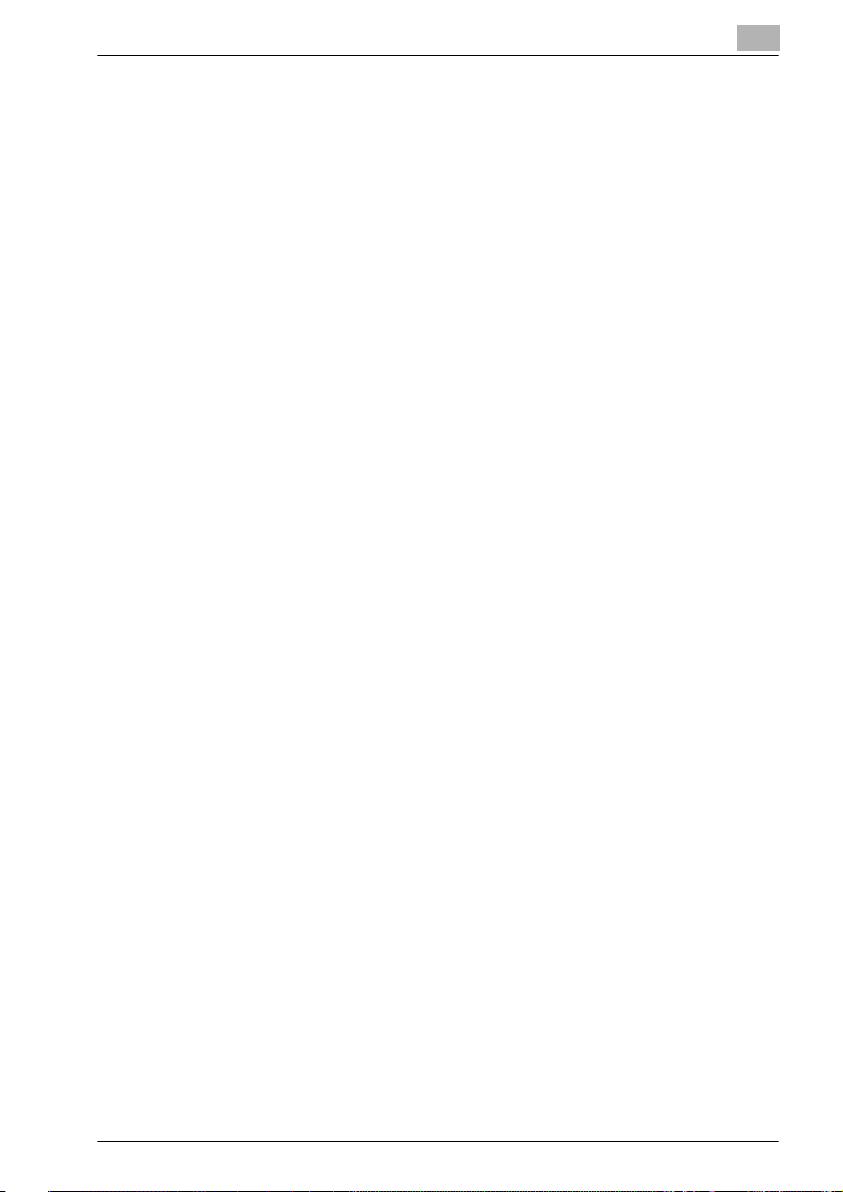
Introduktion
1.6 Användarhandböcker
Följande användarböcker finns för den här maskinen.
Användarhandbok [Kopiering]
Den här handboken innehåller information om grundläggande användning
och anvisningar för hur du använder de olika kopieringsfunktionerna.
- Läs användarhandboken om du vill veta mer om hur du använder kopieringsfunktionerna (plus varningar för installation/användning), slår på och
stänger av maskinen, fyller på papper och felsöker t.ex. pappersstopp.
Användarhandbok [Nätverksskanner]
Den här handboken innehåller information om hur du anger nätverksinställningar för standardutrustningen och anvisningar för hur du använder skanningsfunktionerna.
- Läs den här handboken om du vill veta mer om nätverksfunktionerna och
hur du skannar till e-post, FTP och datorn (SMB).
Användarhandbok [Användarbox] <den här handboken>
Den här handboken innehåller information om hur du använder boxar.
- Läs den här handboken om du vill veta mer om hur du använder boxarna
på hårddisken.
1
Användarhandbok [Skärmförstoring]
Den här handboken innehåller information om hur du använder kopieringsfunktionerna med skärmförstoring.
- Läs den här handboken om du vill veta mer om hur du använder skärmförstoring.
Användarhandbok [Fax]
Den här handboken innehåller information om faxning/Internet-faxning.
- Läs den här handboken om du vill veta mer om faxfunktionerna, förutsatt
att faxenheten har installerats.
Användarhandbok [Skrivare]
Den här handboken innehåller information om hur du använder standardkontrollenheten för skrivare.
- Om du vill veta mer om utskriftsfunktionerna kan du läsa användarhandboken (i PDF-format) på CD-skivan med användarprogram.
bizhub C351 (Phase2) 1-13
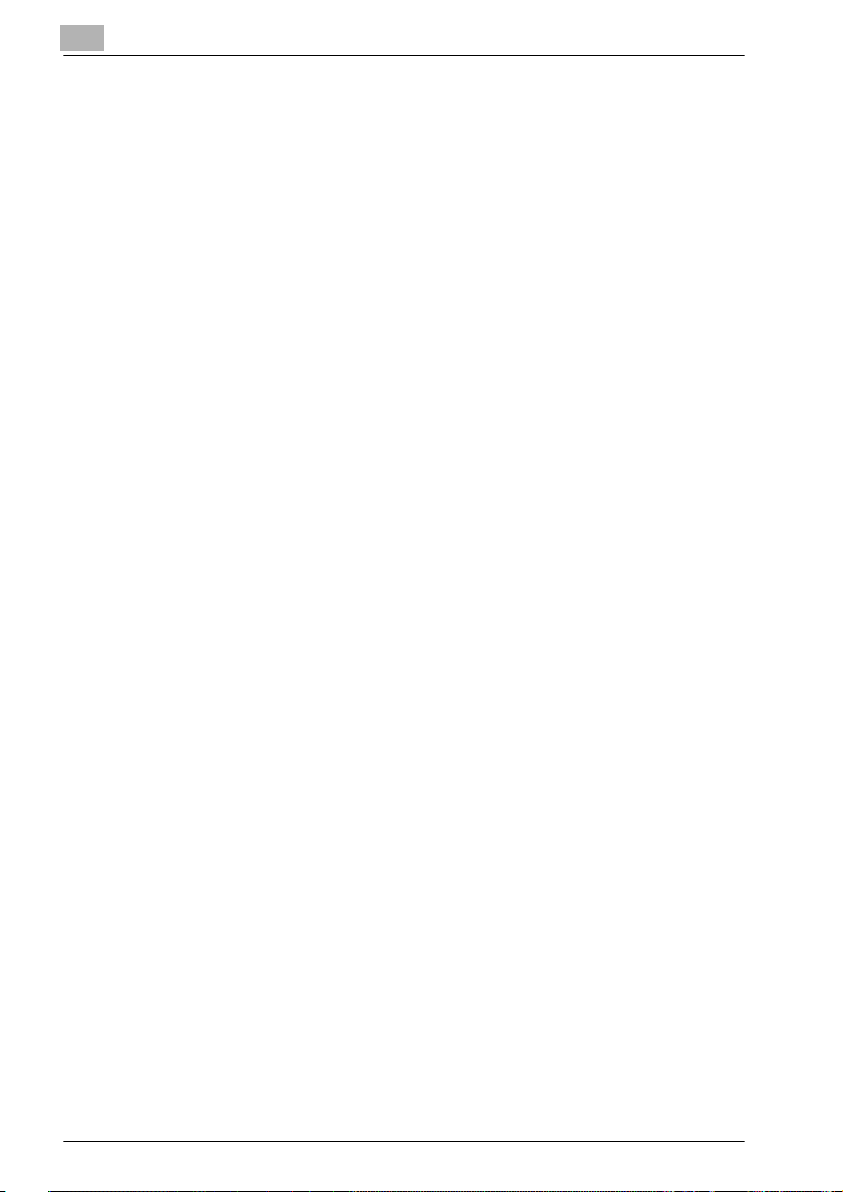
1
Introduktion
1-14 bizhub C351 (Phase2)
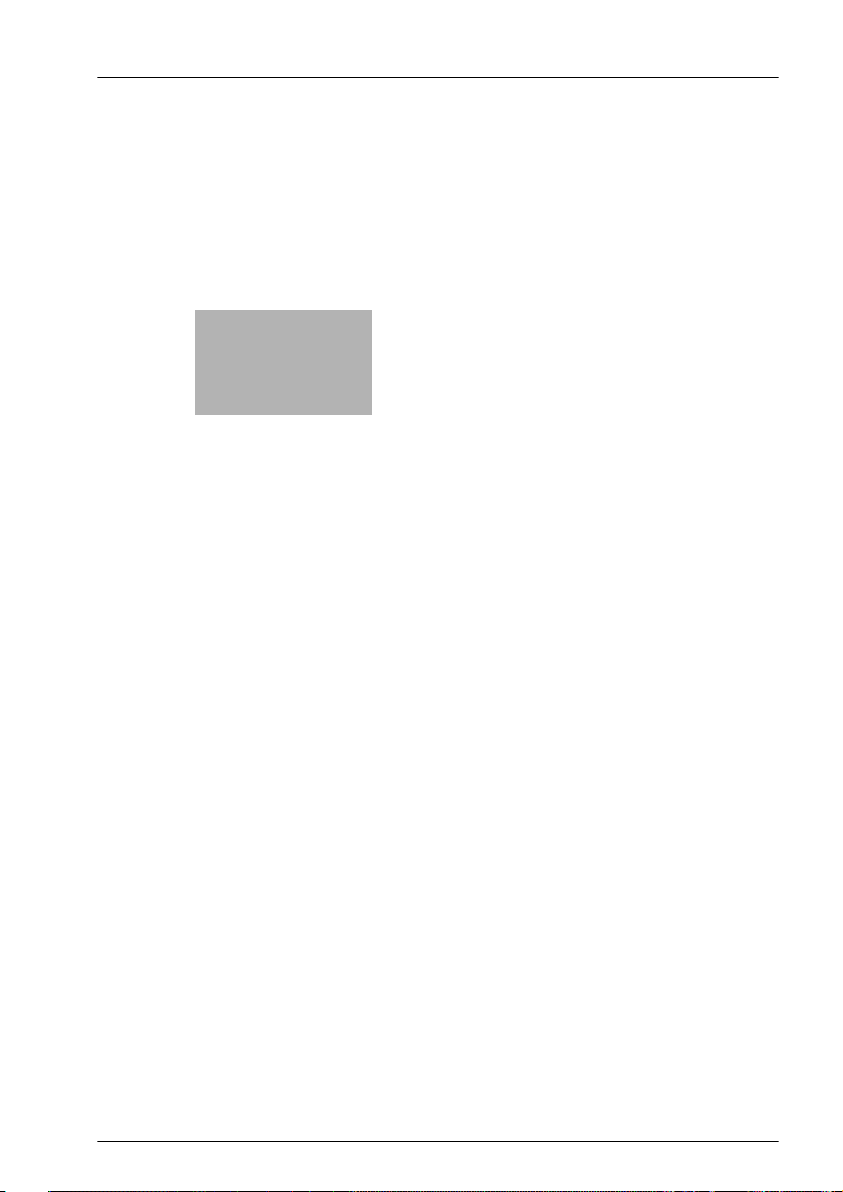
2
Översikt över
boxfunktionerna
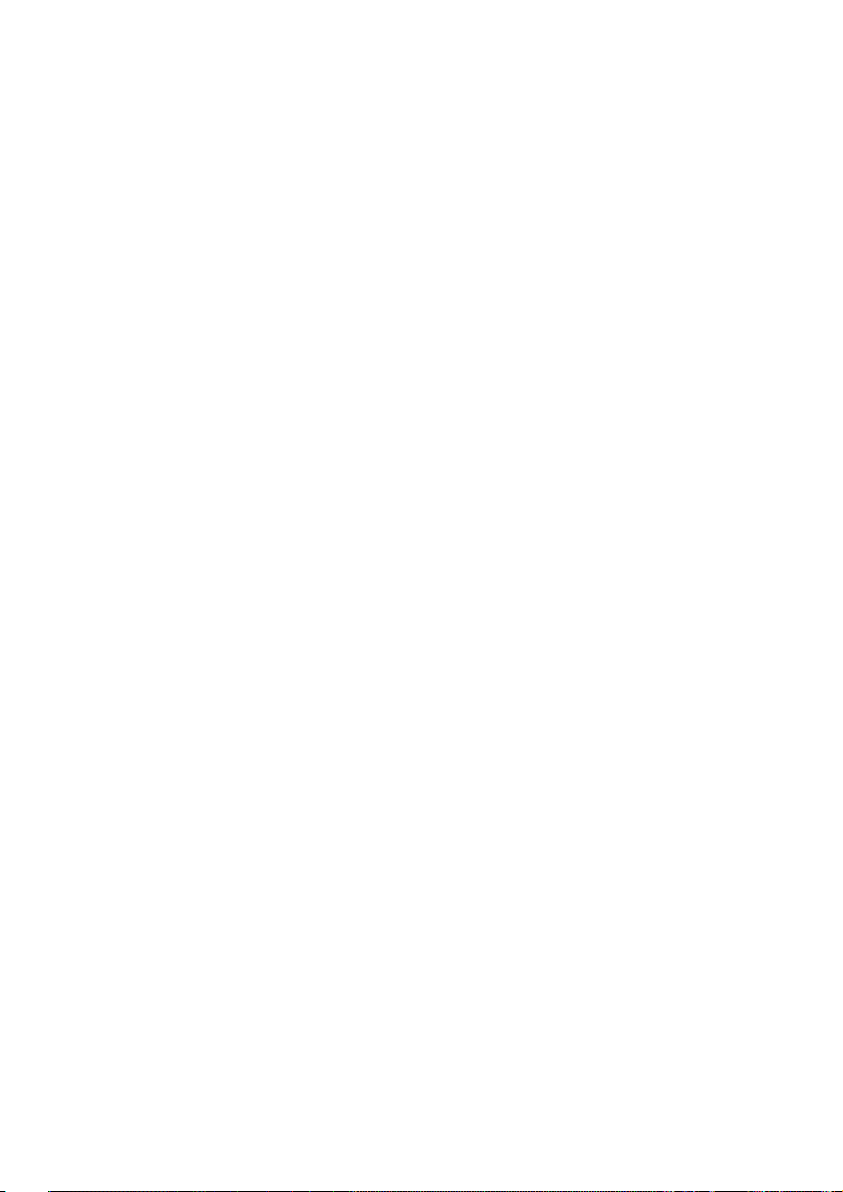
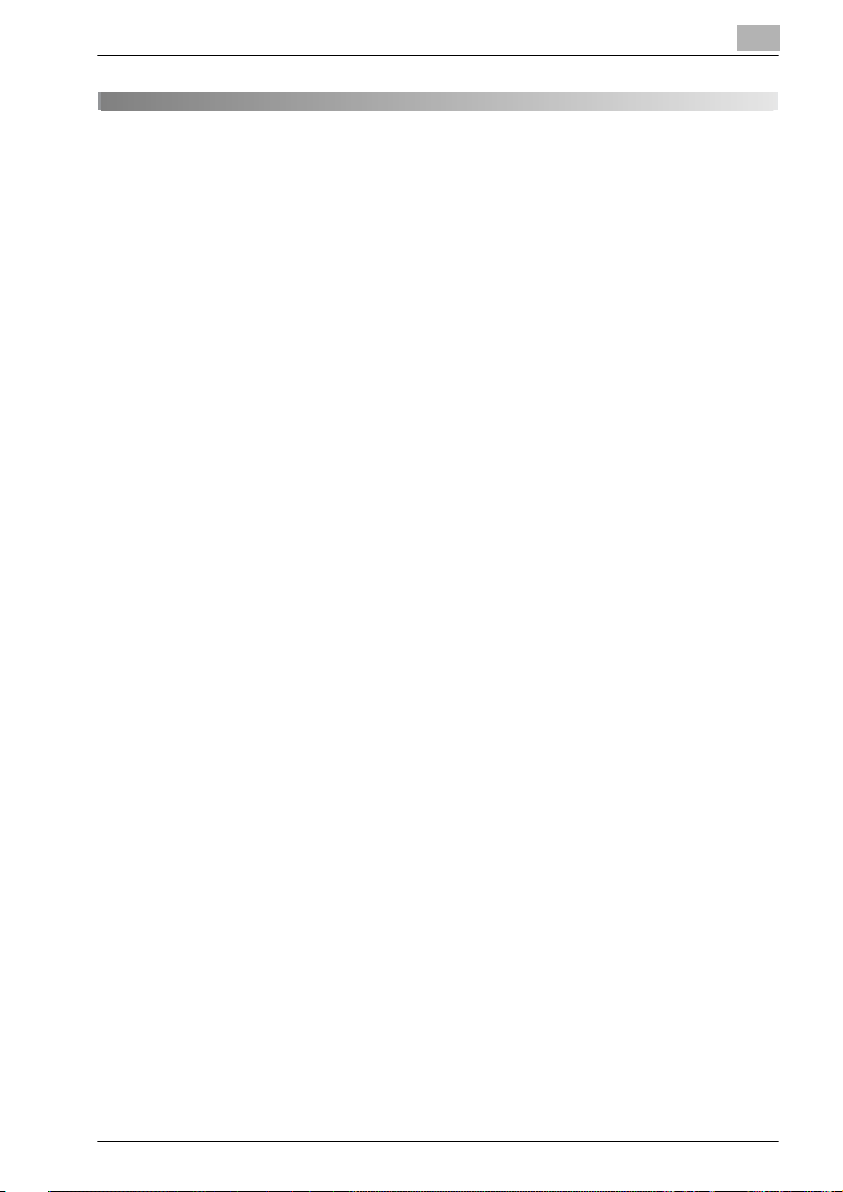
Översikt över boxfunktionerna
2Översikt över boxfunktionerna
2.1 Boxfunktioner
Med boxfunktionerna kan dokument sparas på maskinens egen hårddisk
och skrivas ut vid ett senare tillfälle. Dokument som kan sparas är inskannade sidor för kopiering, mottagna fax och sparade inskannade data. Du sparar
data i en box genom att skapa boxen och sedan spara informationen i den
angivna boxen.
Sparade dokument kan skrivas ut, skickas via e-post, skickas till en
FTP-plats eller skickas till en dator. Med boxfunktionerna kan dokument lätt
skannas in flera gånger och sparas på separata datorer.
2
bizhub C351 (Phase2) 2-3

2
Översikt över boxfunktionerna
Boxtyper
Olika typer av boxar går att använda till olika saker. På den här maskinen kan
1 000 boxar skapas. Boxarna kan ges ett nummer mellan 1 och 999 999 999.
- Offentliga/personliga boxar
Två boxtyper kan anges: “Offentlig” och “Personlig”. En offentlig användarbox kan användas av alla användare. Åtkomsten till boxen kan begränsas med hjälp av lösenord. En personlig användarbox kan bara
användas av vissa användare. Om verifiering har ställts in kan boxen bara
användas av användare som har loggat in.
- Systemanvändarboxar
Dessa är boxar som redan var inställda när maskinen köptes. Det finns
fem typer av systemanvändarboxar.
Boxnamn Beskrivning
Användarbox för anslagstavla Det här alternativet visas om faxtillvalet FK-502 har installe-
Användarbox för avfrågningssändning
Användarbox för säker utskrift Konfidentiella dokument kan sparas i den här boxen. Ett lö-
Användarbox för minnesmottagning
Komm./notering användarbox Den här boxen används om du lägger till en bild av datum/tid
rats. Du kan spara dokument i den här boxen och använda
den som en anslagstavla. Du kan skapa upp till 10 boxar inuti
användarboxen för anslagstavla.
Det här alternativet visas om faxtillvalet FK-502 har installerats. Data för avfrågningssändningar (polling) kan registreras i
den här boxen.
senord måste anges när dokumentet ska användas. Upp till
200 dokument kan sparas.
Det här alternativet visas om faxtillvalet FK-502 har installerats. Data kan sparas i den här boxen när tvingad minnesmottagning för fax är angivet.
När ett fax som du inte vill skriva ut tas emot kan det sparas
och skrivas ut vid tillfälle.
eller nummer i de dokumentdata som sparas i skanningsläget
innan informationen dirigeras.
Information om hur du sparar dokument i Komm./notering-användarboxar finns i Användarhandbok [Nätverksskanner].
2-4 bizhub C351 (Phase2)
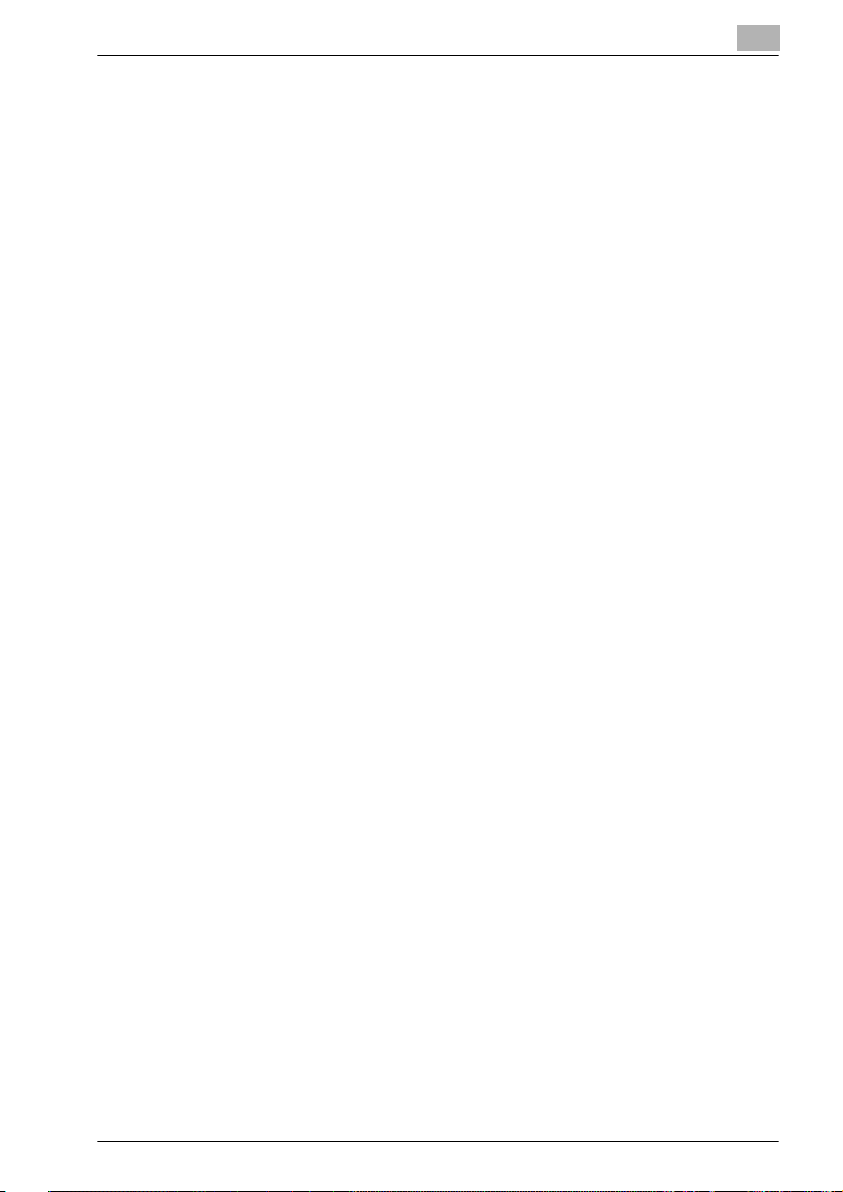
Översikt över boxfunktionerna
2.2 Tillgängliga boxfunktioner
Spara dokument
I boxar kan du spara kopior gjorda med den här maskinen, skickade fax och
inskannade dokument. Mer information om varje funktion finns på de sidor
som anges nedan.
För kopierade data, se “Spara kopior i boxar” på sidan 3-7.
För skickade och mottagna fax, se “Spara skickade/mottagna fax i boxar” på
sidan 3-11.
För inskannade data, se “Spara inskannade data i boxar” på sidan 3-20.
Flytta/kopiera dokument i boxar
Data sparade i en box kan flyttas eller kopieras till en annan box. Mer information finns i “Flytta dokumentdata” på sidan 4-8 och “Kopiera dokumentdata” på sidan 4-10.
Ändra namn på ett dokument
Namnet som getts till dokumentdata kan ändras. För mer information, se
“Byta namn på dokument” på sidan 4-7.
Ta bort ett dokument
2
Data som redan skrivits ut eller som inte längre behövs kan tas bort. För mer
information, se “Radera dokumentdata” på sidan 4-6.
Ändra inställningar
Innan data skrivs ut kan du göra olika inställningar, till exempel för slutbehandling och bindningsposition och om ett omslag ska läggas till. För mer information, se “Skriva ut dokumentdata” på sidan 4-12.
Skriva ut ett dokument
Du kan skriva ut dokumentdata som har sparats i kopieringsläget eller med
skrivardrivrutinen. Dokument kan skrivas ut var för sig eller tillsammans i
grupper om upp till tio dokument. Detta kallas “kombinerad utskrift”. Om
skanningsacceleratorn SA-501 har installerats kan du också skriva ut data
som har sparats i skanningsläget. Om skanningsacceleratorn SA-501 har installerats kan du också skriva ut data som har sparats i skanningsläget.
För mer information om utskrifter, se “Skriva ut dokumentdata” på
sidan 4-12. För mer information om kombinerad utskrift, se “Kombinerad utskrift” på sidan 4-38.
bizhub C351 (Phase2) 2-5
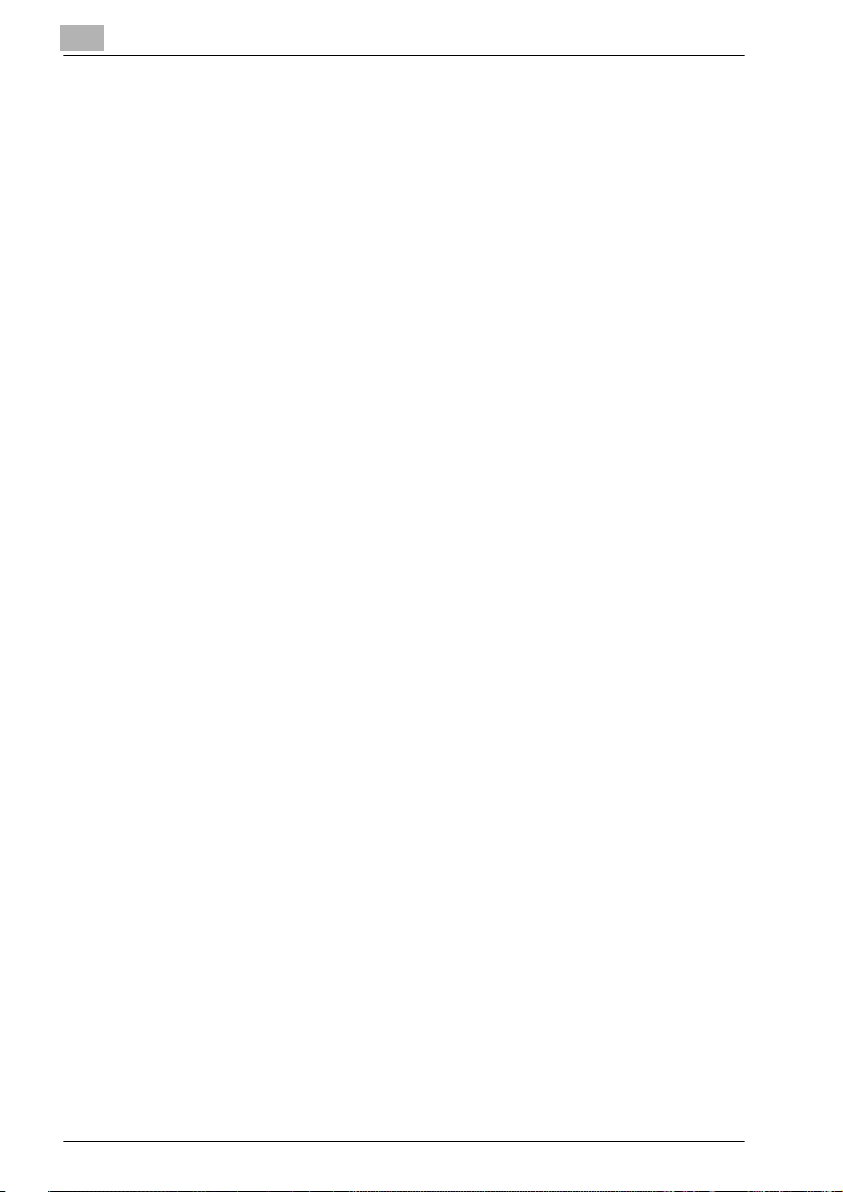
2
Översikt över boxfunktionerna
Skicka dokument
Dokumentdata som är sparade i skanningsläge kan skickas som bilaga i
e-post, till en FTP-plats eller till en delad mapp på en dator.
För mer information, se “Dirigera om dokument från en offentlig eller personlig användarbox” på sidan 5-3.
Faxa dokument
Dokumentdata sparade i faxläge kan skickas som fax.
För mer information, se “Faxa dokument från en offentlig eller personlig an-
vändarbox” på sidan 6-3.
2-6 bizhub C351 (Phase2)
